MHC-V7D - Sony Europe
advertisement
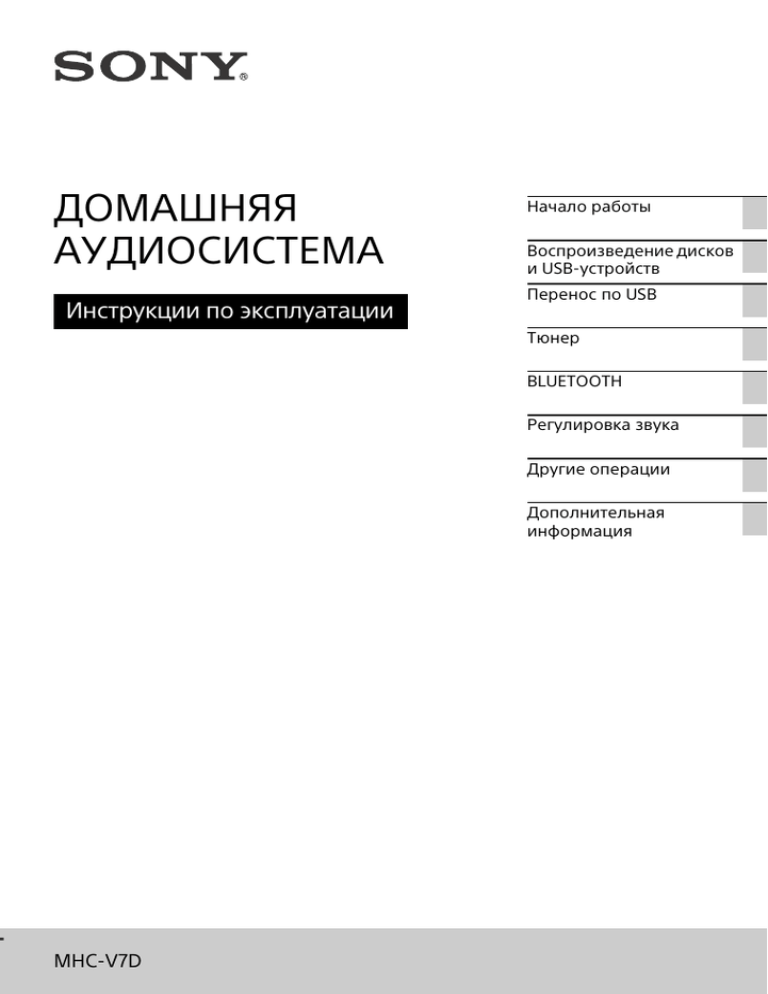
ДОМАШНЯЯ АУДИОСИСТЕМА Инструкции по эксплуатации Начало работы Воспроизведение дисков и USB-устройств Перенос по USB Тюнер BLUETOOTH Регулировка звука Другие операции Дополнительная информация MHC-V7D ПРЕДУПРЕЖДЕНИЕ Чтобы уменьшить риск возгорания или удара электрическим током, не подвергайте устройство воздействию дождя или влаги. Чтобы снизить риск возгорания, не закрывайте вентиляционное отверстие устройства газетами, скатертями, шторами и т. п. Не подвергайте устройство воздействию источников открытого огня (например, зажженных свечей). Чтобы уменьшить риск возгорания или поражения электрическим током, следите за тем, чтобы на устройство не попали брызги и не пролилась жидкость, а также не ставьте на устройство сосуды, наполненные жидкостью, например вазы. Так как шнур питания используется для отключения устройства от сети, подсоединяйте устройство к легкодоступной розетке переменного тока. Если вы заметили неполадки в работе устройства, незамедлительно отсоедините шнур питания от розетки переменного тока. Не устанавливайте это устройство в ограниченном пространстве, таком как книжная полка или встроенный шкаф. Не подвергайте батареи или устройства с установленными батареями воздействию высокой температуры, например от солнечного света или огня. Устройство не отключается от источника питания, пока оно подключено к розетке переменного тока, даже если само устройство выключено. Действие маркировки CE ограничено странами, в которых она обязательна по закону, главным образом странами Европейской экономической зоны. 2RU Это устройство было протестировано и соответствует ограничениям, заданным в регламенте ЭМС, при использовании кабеля короче 3 метров. ОСТОРОЖНО Использование оптических инструментов с этим изделием увеличивает опасность для органов зрения. Это устройство классифицируется как ЛАЗЕРНЫЙ продукт КЛАССА 1 согласно стандарту IEC 60825-1:2007. Эта маркировка расположена сзади. Для пользователей в Европе Утилизация батарей, электрического и электронного оборудования (применимо в Европейском Союзе и других европейских странах с раздельной системой сбора отходов) Этот символ на продукте, батарее или упаковке указывает, что продукт и батарею не следует утилизировать как бытовые отходы. На некоторых батареях этот символ может использоваться вместе с символом химического элемента. Химические символы ртути (Hg) и свинца (Pb) добавляются, если батарея содержит более 0,0005 % ртути или более 0,004 % свинца. Обеспечивая правильную утилизацию продукта и батарей, вы поможете устранить возможные негативные последствия для окружающей среды и здоровья людей, которые в противном случае могут возникнуть при неправильной утилизации данных батарей. Переработка материалов позволяет сохранить природные ресурсы. Если для обеспечения безопасности, производительности или целостности данных требуется постоянное подключение продукта к встроенной батарее, замену батареи должны осуществлять только квалифицированные специалисты. Для обеспечения правильной обработки батареи, электронного и электрического оборудования передайте продукт после окончания срока его эксплуатации в соответствующую точку сбора отходов для переработки электрического и электронного оборудования. В случае использования других батарей изучите раздел, посвященный безопасному извлечению батареи из устройства. Сдайте батарею в соответствующий пункт сбора отходов для переработки старых батарей. Дополнительные сведения о переработке этого продукта или батареи можно узнать в местном муниципалитете, службе утилизации бытовых отходов или в магазине, в котором вы приобрели продукт. Примечание для пользователей: следующая информация применима только к устройствам, продаваемым в странах, в которых действуют Директивы ЕС. Это устройство было произведено корпорацией Sony Corporation или от ее лица, 1-7-1 Конан Минато-ку, Токио, 108-0075 Япония. Запросы, связанные с соответствием устройства законодательству ЕС, следует адресовать авторизованному представителю Sony Deutschland GmbH, Hedelfinger Strasse 61, 70327 Stuttgart, Germany (Германия). По любым вопросам, связанным с обслуживанием и гарантией, обращайтесь по адресу, указанному в отдельных документах по обслуживанию и гарантии. Настоящим Sony Corp. заявляет, что данное устройство соответствуют основным требованиям и другим положениям Директивы 1999/5/EC. Дополнительные сведения см. на следующем веб-сайте: http://www.compliance.sony.de/ Данная домашняя аудиосистема предназначена для воспроизведения аудио- или видеодисков или USB-устройств, потоковой передачи музыки со смартфона, поддерживающего NFC, или BLUETOOTH-устройства, а также для использования FM-тюнера. Данная система также поддерживает караоке. Лицензии и товарные знаки является товарным знаком Формат DVD/Logo Licensing Corporation. Эмблемы DVD+RW, DVD-RW, DVD+R, DVD-R, DVD VIDEO и Компакт-диск являются товарными знаками. Технология кодирования аудио MPEG Layer-3 и соответствующие патенты используются по лицензии компаний Fraunhofer IIS и Thomson. Windows Media является зарегистрированным товарным знаком или товарным знаком Microsoft Corporation в США и других странах. 3RU Данный продукт защищен определенными правами на интеллектуальную собственность Microsoft Corporation. Запрещается использование или распространение данной технологии вне этого устройства без соответствующих лицензий от Microsoft или авторизованных дочерних компаний Microsoft. WALKMAN и эмблема WALKMAN являются зарегистрированными товарными знаками Sony Corporation. Эта система поддерживает Dolby* Digital. * Произведено по лицензии Dolby Laboratories. Dolby и символ double-D являются товарными знаками Dolby Laboratories. 4RU Словесный знак и эмблемы BLUETOOTH® являются зарегистрированными товарными знаками Bluetooth SIG, Inc., любое использование этих знаков Sony Corporation осуществляется по лицензии. Остальные товарные знаки и названия принадлежат соответствующим владельцам. N Mark является товарным знаком или зарегистрированным товарным знаком NFC Forum, Inc. в США и других странах. Android™ является товарным знаком Google Inc. Google Play™ является товарным знаком Google Inc. Apple, эмблема Apple logo, iPhone и iPod touch являются товарными знаками Apple Inc., зарегистрированными в США и других странах. App Store является служебным знаком Apple Inc. Пометки Made for iPod и Made for iPhone означают, что этот электронный аксессуар был специально разработан для работы с iPod или iPhone, и сертифицирован разработчиком в соответствии со стандартами Apple. Компания Apple не несет ответственности за работу этого устройства и его соответствие стандартам безопасности и регулирующих органов. Помните, что использование этого аксессуара с iPod или iPhone может повлиять на беспроводную связь. НАСТОЯЩИЙ ПРОДУКТ ЛИЦЕНЗИРОВАН В СООТВЕТСТВИИ С ЛИЦЕНЗИЕЙ ПОРТФЕЛЯ ПАТЕНТОВ MPEG-4 VISUAL ДЛЯ ЛИЧНОГО И НЕКОММЕРЧЕСКОГО ИСПОЛЬЗОВАНИЯ КЛИЕНТАМИ В ЦЕЛЯХ (i) КОДИРОВАНИЯ ВИДЕО В СООТВЕТСТВИИ СО СТАНДАРТОМ MPEG-4 VISUAL (MPEG-4 VIDEO) И (ИЛИ) (ii) ДЕКОДИРОВАНИЯ ВИДЕО MPEG-4, КОТОРОЕ БЫЛО КОДИРОВАНО КЛИЕНТОМ В ЛИЧНЫХ И НЕКОММЕРЧЕСКИХ ЦЕЛЯХ ИЛИ ПОЛУЧЕНО ОТ ПОСТАВЩИКА ВИДЕОУСЛУГ, ИМЕЮЩЕГО ЛИЦЕНЗИЮ НА ПРЕДОСТАВЛЕНИЕ ВИДЕО MPEG-4. ДЛЯ ДРУГИХ ТИПОВ ИСПОЛЬЗОВАНИЯ ЛИЦЕНЗИИ, КАК ПРЯМЫЕ, ТАК КОСВЕННЫЕ, НЕ ПРЕДОСТАВЛЯЮТСЯ. ДОПОЛНИТЕЛЬНЫЕ СВЕДЕНИЯ, ВКЛЮЧАЯ СВЕДЕНИЯ, ОТНОСЯЩИЕСЯ К ПРОДВИЖЕНИЮ, ВНУТРЕННЕМУ И КОММЕРЧЕСКОМУ ИСПОЛЬЗОВАНИЮ И ЛИЦЕНЗИРОВАНИЮ, МОГУТ БЫТЬ ПОЛУЧЕНЫ ОТ КОМПАНИИ MPEG LA, L.L.C. HTTP://WWW.MPEGLA.COM Все другие товарные знаки принадлежат соответствующим владельцам. Знаки ™ и ® не указываются в данном руководстве. Об этом руководстве В данном руководстве в основном объясняются действия, выполняемые с пульта дистанционного управления, которые также могут быть выполнены с помощью кнопок на устройстве с аналогичными или похожими названиями. Значки, например , приведенные над каждым объяснением, обозначают тип носителя информации, с которым упомянутая функция может использоваться. Некоторые иллюстрации представлены как концептуальные рисунки и могут отличаться от реальных продуктов. Отображаемые на телеэкране элементы могут отличаться в зависимости от региона. Настройки по умолчанию подчеркнуты. Текст в квадратных скобках ([--]) отображается на телеэкране, текст в кавычках («--») — на панели экрана. 5RU Содержание Об этом руководстве.............. 5 Распаковка .............................. 8 Воспроизводимые диски / файлы на дисках или USB-устройстве ....................... 8 Руководство по компонентам и средствам управления ......12 Начало работы Безопасное подключение системы...................................17 Быстрая настройка QUICK setup.............................18 Изменение системы цветовоспроизведения (за исключением моделей для Латинской Америки, Европы и России)...................19 Настройка часов ................... 20 Изменение режима отображения......................... 20 Воспроизведение дисков и USB-устройств Основной режим воспроизведения ..................21 Прочие действия с воспроизведением ............ 23 Использование режима воспроизведения ................. 26 Ограничение воспроизведения диска (родительский контроль) .... 28 Просмотр информации о диске и USB-устройстве .... 29 Использование меню настройки ...............................31 6RU Перенос по USB Перенос музыкальных файлов................................... 34 Тюнер Прослушивание радио ........ 38 BLUETOOTH Сведения о беспроводной технологии BLUETOOTH....... 39 Подключение BLUETOOTH одной кнопкой при помощи NFC .......................... 42 Настройка аудиокодеков BLUETOOTH............................ 43 Настройка режима ожидания BLUETOOTH ......... 43 Настройка сигнала BLUETOOTH............................ 43 Использование SongPal через BLUETOOTH................. 44 Регулировка звука Регулировка звука ............... 45 Выбор режима «Виртуальный футбол»........ 45 Создание собственного звукового эффекта ............... 46 Создание атмосферы вечеринки (DJ Effect) ............ 46 Другие операции Использование функции Party Chain..............................47 Пение: караоке..................... 50 Использование функции Party Light............................... 51 Использование таймеров ....52 Использование дополнительных устройств................................53 Отключение кнопок на устройстве (Child Lock) ....53 Настройка функции автоматического перехода в режим ожидания ...............54 Обновление программного обеспечения ..........................54 Дополнительная информация Устранение неполадок.........55 Меры предосторожности ... 64 Технические характеристики .................... 66 Список кодов языков ........... 69 Предметный указатель ........ 71 7RU Примечания Распаковка пульт дистанционного управления (1); батарейки R03 (размер AAA) (2); внешняя антенна FM (1); кабель питания переменного тока (шнур питания) (1); адаптер вилки переменного тока (1) (предоставляется только для определенных регионов). Адаптер вилки переменного тока не используется в Чили. Используйте этот адаптер вилки в странах, где это необходимо. Воспроизводимые диски / файлы на дисках или USB-устройстве Воспроизводимые диски DVD VIDEO; DVD-R/DVD-RW в формате DVD VIDEO или режиме видео; DVD+R/DVD+RW в формате DVD VIDEO; VIDEO CD (диски версии 1.0, 1.1 и 2.0); Super VCD; CD-R/CD-RW/CD-ROM в формате VIDEO CD или super VCD; AUDIO CD; CD-R/CD-RW в формате AUDIO CD. Воспроизводимые файлы на дисках или USB-устройстве 8RU Диски должны быть в следующем Музыка: MP3-файлы1,2 (.mp3), WMA-файлы2,3 (.wma), AAC-файлы2,3 (.m4a/.mp4/.3gp). Фотографии: JPEG-файлы4 (.jpg/.jpeg/.jpe). Видео: MPEG4-файлы5 (.mp4/.m4v), Xvid-файлы (.avi). формате: Диски CD-ROM/-R/-RW в формате DATA CD, содержащие файлы MP31,2, JPEG4, MPEG45 и Xvid и соответствующие стандарту ISO 96606 уровня 1/2 или Joliet (расширенный формат). Диски DVD-ROM/-R/-RW/+R/+RW в формате DATA DVD, содержащие файлы MP31,2, JPEG4, MPEG45 и Xvid и соответствующие спецификации UDF (Universal Disk Format — универсальный дисковый формат). Система попытается воспроизвести любые данные с указанными выше расширениями, даже если они не в формате MP3/WMA/AAC/JPEG/ MPEG4/Xvid. Воспроизведение подобных данных может вызвать громкий шум и повредить акустическую систему. 1) MP3 (MPEG 1 Audio Layer 3) — это стандартный формат сжатых аудиоданных, определенный стандартом ISO/MPEG. MP3-файлы должны быть в формате MPEG 1 Audio Layer 3. 2) Файлы с защитой авторских прав (Digital Rights Management — технические средства защиты авторских прав) не могут воспроизводиться на этой системе. 3) Только USB-устройство. 4) JPEG-файлы должны соответствовать формату файлов изображений DCF. (DCF — Design rule for Camera File System (правила проектирования файловой системы для цифровых камер): стандарты изображений для цифровых камер, определяемые Японской ассоциацией производителей электроники и информационных технологий (JEITA). 5) MPEG4-файлы должны быть записаны в формате MP4. Поддерживаются следующие видео- и аудиокодеки: Видеокодек: MPEG4 Simple Profile (AVC не поддерживается). 6) Аудиокодек: AAC-LC (HE-AAC не поддерживается). Логический формат файлов и папок на CD-ROMs по стандарту ISO (International Organization for Standardization — Международная организация по стандартизации). Неподдерживаемые диски и файлы Воспроизвести следующие диски нельзя: BDs (диски Blu-ray); CD-ROMs, записанные в формате PHOTO CD; содержащая данные часть дисков CD-Extra или Mixed CD*; диски CD Graphics; Super Audio CD; DVD Audio; DATA CD/DATA DVD, записанные в режиме пакетной записи; DVD-RAM; DATA CD/DATA DVD, прожиг которых не был завершен должным образом; записанные в программах однократной записи диски DVD-R/-RW, совместимые с технологией CPRM (Content Protection for Recordable Media — защита контента на записываемых носителях); диски нестандартной формы (например, в форме сердца, квадрата, звезды); диски с липкой лентой или наклейкой. Воспроизвести следующие файлы нельзя: JPEG-файл размером больше 3072 (ширина) × 2048 (высота) пикселей в нормальном режиме или больше 3 300 000 пикселей в прогрессивном режиме JPEG, который обычно используется на веб-сайтах в Интернете. Видеофайлы с параметрами экрана больше 720 (ширина) × 576 (высота) пикселей. Файлы изображений и видеофайлы, ширина которых значительно превышает длину. WMA-файлы в формате WMA DRM, WMA Lossless или WMA PRO. AAC-файлы в формате AAC DRM или AAC Lossless. AAC-файлы с частотой кодировки 96 кГц. Зашифрованные файлы или файлы, защищенные паролем. Файлы с защитой авторских прав DRM (Digital Rights Management — технические средства защиты авторских прав). Аудиофайлы MP3 PRO могут воспроизводиться как MP3-файлы. Система не может воспроизводить Xvid-файлы, созданные из двух или более Xvid-файлов. Система не может воспроизводить некоторые Xvid-файлы длительностью больше 2 часов. * Mixed CD: в этом формате данные записываются в первый трэк, а аудио (данные AUDIO CD) — на второй и последующий трэки. 9RU Примечания по воспроизведению дисков CD-R/-RW и DVD-R/RW/+R/+RW В некоторых случаях диски CD-R/ -RW и DVD-R/-RW/+R/+RW не могут воспроизводиться на этой системе из-за качества записи или физического состояния диска, а также характеристик записывающего устройства и программного обеспечения, использованного для записи. Дополнительные сведения см. в инструкции по эксплуатации записывающего устройства. Некоторые функции воспроизведения могут не работать для некоторых дисков DVD+R/+RW, даже если их прожиг завершен должным образом. В этом случае просматривайте диск в нормальном режиме воспроизведения. Примечание о дисках 10RU Это устройство предназначено для воспроизведения дисков, соответствующих стандарту компакт-дисков (Компакт-диск). Диски DualDisc и некоторые музыкальные диски, закодированные с помощью технологий защиты авторских прав, не соответствуют стандарту Компакт-диск. Поэтому такие диски могут быть несовместимы с этим устройством. Примечание к воспроизведению DVD VIDEO и VIDEO CD Производители программного обеспечения могут намеренно ограничивать воспроизведение DVD VIDEO и VIDEO CD. Поэтому некоторые функции воспроизведения могут быть недоступны. Изучите инструкции по эксплуатации DVD VIDEO или VIDEO CD. Примечания к воспроизводимым типам файлов Примечание о мультисессионных дисках Эта система может воспроизводить непрерывные сессии на диске, если они записаны в том же формате, что и первая сессия. Однако возможность воспроизведения не гарантируется. Для начала воспроизведения может потребоваться больше времени, если: диск DATA CD/DATA DVD/USBустройство записано со сложной структурой дерева папок; только что воспроизводились аудиофайлы, файлы изображений или видеофайлы в другой папке. Система может воспроизвести DATA CD/DATA DVD или USBустройство при следующих условиях: глубина до 8 папок; всего не больше 300 папок; до 999 файлов на диске; до 2000 файлов на USB-устройстве; до 650 файлов в папке. Эти цифры могут меняться в зависимости от структуры файлов и папок. Папки без аудиофайлов, файлов изображений и видеофайлов пропускаются. Файлы, перенесенные с устройств, например с компьютера, могут воспроизводиться не в том порядке, в котором они были перенесены. Порядок воспроизведения может быть не применим в зависимости от программного обеспечения, использованного для создания аудиофайла, файла изображения или видеофайла. Совместимость со всеми программами кодирования/ записи MP3/WMA/AAC/MPEG4/ Xvid, записывающими устройствами и типами носителя данных не гарантируется. В зависимости от файла Xvid изображение может быть нечетким, звук может прерываться. Примечания к USBустройствам Не гарантируется, что система будет работать со всеми USB-устройствами. Хотя USB-устройства могут поддерживать множество сложных функций, с USBустройств, подключенных к системе, можно просматривать только фотографии и видео, а также прослушивать музыку. Дополнительные сведения см. в инструкции по эксплуатации USB-устройства. После подключения USB-устройства система считывает все файлы на USB-устройстве. Если на USBустройстве много папок или файлов, для считывания USB-устройства может потребоваться длительное время. Не подключайте USB-устройство к системе через USBконцентратор. На некоторых подключенных USB-устройствах может возникнуть задержка перед выполнением операции системой. Порядок воспроизведения файлов в системе может отличаться от порядка воспроизведения на подключенном USB-устройстве. Перед использованием USBустройства убедитесь, что на USBустройстве отсутствуют файлы, зараженные вирусами. Веб-сайты для совместимых устройств На указанных ниже веб-сайтах можно найти последние сведения о совместимых USB- и BLUETOOTHустройствах. Для пользователей в Латинской Америке: <http://esupport.sony.com/LA> Для пользователей в Европе и России: <http://www.sony.eu/support> Для пользователей в других странах и регионах: <http://www.sony-asia.com/support> 11RU Руководство по компонентам и средствам управления Верхняя панель * На кнопке есть выпуклая точка. Ориентируйтесь на нее при управлении системой. ** Не смотрите непосредственно на излучающий свет компонент, когда функция Party Light (стр. 51) включена. Примечание При нажатии кнопок на устройстве нажимайте на набивки. 12RU Передняя панель Нажмите , чтобы остановить демонстрацию. (остановка) Остановка воспроизведения. Для возобновления воспроизведения нажмите дважды. BLUETOOTH Нажмите, чтобы выбрать функцию BLUETOOTH. PAIRING Удерживайте для активации сопряжения BLUETOOTH при использовании функции BLUETOOTH. Индикатор BLUETOOTH (стр. 39) MEGA BASS (стр. 45) индикатор MEGA BASS (стр. 45) FUNCTION* SOUND FIELD* * Нажмите эту кнопку и поверните регулятор MULTI CONTROL, чтобы выбрать функцию или звуковое поле, а затем нажмите ENTER. LIGHT MODE (стр. 51) ENTER Введите настройки. ** Не смотрите непосредственно на излучающий свет компонент, когда функция Party Light (стр. 51) включена. (включить / режим ожидания) Включение системы или перевод ее в режим ожидания. (воспроизведение) Запуск воспроизведения. Удерживайте кнопку на устройстве дольше 2 секунд для воспроизведения встроенной звуковой демонстрации. MULTI CONTROL Выбор FUNCTION, SOUND FIELD или LIGHT MODE. Панель экрана FOOTBALL (стр. 45) Нажмите эту кнопку несколько раз, чтобы выбрать «ON NARRATION» или «OFF NARRATION». PARTY LIGHT (стр. 51) PARTY CHAIN (стр. 49, 49, 61) Party Light (стр. 51) Формирует освещение для вечеринок. 13RU Порт (USB) 1 (PLAY) Подключение дополнительного USB-устройства. Порт (USB) 2 (REC/PLAY) Подключение дополнительного USB-устройства и перенос на него данных. REC TO USB Перенос музыки на дополнительное USBустройство, подключенное к порту (USB) 2. Контроллер освещения Прокрутите контроллер освещения, чтобы изменить шаблон светодиодного освещения (только в режиме Party Light). VOLUME +/– Изменение громкости. GESTURE CONTROL Управляет операциями или эффектами с помощью функции Motion Gesture в четырех режимах: PLAYBACK (стр. 14), DJ (стр. 46), SAMPLER (стр. 47) и LIGHT (стр. 51). Нажмите GESTURE ON/OFF (), чтобы включить функцию Motion Gesture. Загорится индикатор GESTURE CONTROL. Нажмите зону 1 или зону 2 несколько раз, чтобы выбрать нужный режим. Разъем MIC 1/2 Подключение микрофонов. VOCAL FADER (стр. 50) MIC ECHO (стр. 50) MIC LEVEL (MIN/MAX) Регулировка громкости микрофона. Диапазон громкости микрофона Загорится индикатор выбранного режима GESTURE CONTROL. Если выбран режим PLAYBACK, вы можете контролировать воспроизведение диска, USBустройства или BLUETOOTHустройства при использовании функции Компакт-диск/DVD, USB или BLUETOOTH. Проведите рукой над GESTURE CONTROL следующим образом. Задача +/– (выбор папки) Выбор папки на диске с данными или USB-устройстве. / (назад/вперед) (стр. 22, 23, 25, 40) TUNING +/– (стр. 38) GESTURE ON/OFF (стр. 14, 46, 51) Включение и выключение функции Motion Gesture. 14RU (N-Mark) (стр. 42) Проведите в этом направлении Вернуться назад (из зоны 2 в зону 1) Перейти вперед (из зоны 1 в зону 2) Воспроизведение (из зоны 4 в зону 3) Остановка (из зоны 3 в зону 4) Увеличить громкость (по часовой стрелке) Уменьшить громкость (против часовой стрелки) Примечание Примечания При движении рука не должна касаться GESTURE CONTROL. На кнопках 2/AUDIO, + и есть Нажмите GESTURE ON/OFF (), чтобы выключить функцию Motion Gesture. Индикатор GESTURE CONTROL погаснет. Индикатор режима GESTURE CONTROL Загорается в соответствии с выбранным режимом. выпуклые точки. Ориентируйтесь на них при управлении системой. Чтобы использовать функцию, напечатанную на кнопке розовым цветом, нажмите кнопку, удерживая SHIFT (). DISPLAY (стр. 20, 30, 38, 40) DISPLAY (стр. 27, 29) SLEEP (стр. 52) Лоток для диска TIMER MENU (стр. 20, 52) (открыть/закрыть) Вставляет или извлекает диск. (включить / режим ожидания) Включение системы или перевод ее в режим ожидания. Датчик пульта дистанционного управления Пульт дистанционного управления PARTY LIGHT (стр. 51) LIGHT MODE (стр. 51) PLAY MODE (стр. 26, 27, 35) REPEAT/FM MODE (стр. 28, 38) Кнопки SOUND FIELD (стр. 45) MUSIC, VIDEO, FOOTBALL Цифровые кнопки Выбор трэка, главы или файла. Настройка или сохранение радиостанции. Ввод пароля. SUBTITLE (стр. 24) AUDIO (стр. 24, 30) ANGLE (стр. 24) SETUP (стр. 19, 28, 31, 62) MEDIA MODE (стр. 21, 22, 27, 37) CLEAR (стр. 23, 27) VOCAL FADER (стр. 50) MIC ECHO (стр. 50) SCORE (стр. 51) 15RU +/– (выбор папки) Выбор папки на диске с данными или USB-устройстве. KEY CONTROL / (стр. 50) DVD TOP MENU Отображение заголовка DVD-диска на телеэкране. DVD/TUNER MENU (стр. 22, 24, 39) RETURN (стр. 23, 27) OPTIONS Вход в меню параметров или выход из него. / / / Выбор элементов меню. Введите настройки. MEGA BASS (стр. 45) FUNCTION +/– Выбор функции. SEARCH (стр. 22, 23, 27) SHIFT Удерживайте, чтобы активировать функции, напечатанные на кнопках розовым цветом. +/– Изменение громкости. / (перемотка назад/ вперед) (стр. 23, 40) / (стр. 23) Просмотр Slow-motion Play. TUNING +/– (стр. 38) (воспроизведение) Запуск воспроизведения. / (назад/вперед) (стр. 22, 23, 25, 40) PRESET +/– (стр. 39) (пауза) (стр. 21, 23, 40) 16RU (остановка) Остановка воспроизведения. Для возобновления воспроизведения нажмите дважды. Остановка встроенной звуковой демонстрации. Начало работы Безопасное подключение системы Начало работы Видеокабель (не входит в комплект поставки) Аудиокабель (не входит в комплект поставки) Горизонтальное расположение FM-антенны К розетке Разъем VIDEO OUT Подсоедините разъем видеовхода телевизора или проектора с помощью видеокабеля (не входит в комплект поставки). Примечание Не подключайте это устройство к ТВ через видеодеку. Аудио Используйте аудиокабель (не входит в комплект поставки), чтобы подключить систему следующим образом: Разъемы AUDIO OUT/PARTY CHAIN OUT L/R подключите к разъемам аудиовходов дополнительных устройств; подключите к другой аудиосистеме, чтобы использовать функцию Party Chain (стр. 47). Разъемы AUDIO IN 1/PARTY CHAIN IN L/R подключите к разъемам аудиовыходов ТВ или аудио/ видеоустройства. Звук воспроизводится через эту систему; 17RU подключите к другой аудиосистеме, чтобы использовать функцию Party Chain (стр. 47). Разъемы AUDIO IN 2 L/R подключите к разъемам аудиовыходов компьютера или игрового устройства. Звук воспроизводится через эту систему. Установка батарей Вставьте две предоставленные батарейки R03 (размер AAA), соблюдая полярность, как показано ниже. Антенна При настройке антенны определите место и положение, которые обеспечат хороший прием. Чтобы предотвратить появление шумов, поместите антенну на расстоянии от кабеля питания переменного тока (шнура питания) и кабеля USB. Питание Подключите кабель питания переменного тока (шнур питания) (входит в комплект поставки) к устройству и затем к розетке. Примечания Если вилка переменного тока устройства не подходит к розетке, присоедините предоставленный адаптер вилки переменного тока (только для моделей с предоставленным адаптером вилки переменного тока). На панели экрана отображается демонстрация. Нажмите , чтобы включить систему, после чего демонстрация автоматически завершится. Примечания Не используйте новую батарейку со старой и не используйте одновременно батарейки разных типов. Если вы не собираетесь использовать пульт дистанционного управления в течение длительного времени, извлеките батарейки, чтобы предотвратить возможное повреждение вследствие протекания или коррозии батареек. Быстрая настройка QUICK setup Перед использованием системы можно выполнить минимальные базовые настройки при помощи QUICK setup. 1 Включите телевизор и выберите видеовход. 2 Нажмите , чтобы включить систему. 3 Нажмите FUNCTION +/– несколько раз, чтобы выбрать «DVD/CD», «USB 1» или «USB 2». Внизу телеэкрана отображается сообщение-инструкция [Нажмите ENTER to run QUICK SETUP.] 4 Нажмите , не вставляя диск и не подключая USB-устройство. 18RU На телеэкране появляется сообщение [LANGUAGE SETUP]. Отображаемые элементы зависят от страны или региона. Изменение системы цветовоспроизведения (за исключением моделей для Латинской Америки, Европы и России) / несколько раз, пока не будет выбран нужный язык, а затем нажмите . На телеэкране появляется сообщение [VIDEO SETUP]. 6 Нажмите / несколько раз, пока не будет выбрана настройка в соответствии с типом телевизора, а затем нажмите . После появления на телеэкране сообщения [QUICK SETUP is complete.] система готова к воспроизведению. Изменение настроек вручную См. раздел «Использование меню настройки» (стр. 31). Выход из QUICK setup 1 Начало работы 5 Нажмите Выберите систему цветовоспроизведения PAL или NTSC в зависимости от системы цветовоспроизведения телевизора. При каждом выполнении нижеприведенной процедуры система цветовоспроизведения меняется следующим образом: NTSC PAL Используйте кнопки на устройстве для выполнения этой операции. Нажмите , чтобы включить систему. 2 Нажмите FUNCTION и поверните регулятор MULTI CONTROL, чтобы выбрать «DVD/CD», а затем нажмите ENTER. 3 Нажмите и удерживайте кнопки ENTER и MIC ECHO больше 3 секунд. На панели экрана отображается сообщение «NTSC» или «PAL». Нажмите SETUP. Примечание Сообщение-инструкция отображается при первом включении системы или после выполнения «RESET» (стр. 62). 19RU Настройка часов Часы нельзя настроить в режиме энергосбережения. 1 Нажмите , чтобы включить систему. 2 Удерживайте SHIFT, а затем нажмите TIMER MENU. На панели экрана отображается сообщение «PLAY SET». Нажмите / несколько раз, чтобы выбрать «CLOCK», а затем нажмите . 3 Нажмите / несколько раз для установки часов, а затем нажмите . 4 Нажмите / несколько раз для установки минут, а затем нажмите . 20RU Изменение режима отображения Нажмите DISPLAY несколько раз, когда система выключена. Демонстрация Демонстрация включена. Нет отображения (энергосберегающий режим) Экран отключен для экономии электроэнергии. Таймер и часы продолжают работу. Часы Часы отображаются несколько секунд и переходят в энергосберегающий режим. Воспроизведение дисков и USB-устройств Для функции USB: подключите устройство USB к порту (USB) 1 или (USB) 2. Устройство USB Основной режим воспроизведения 1 2 Для функции DVD/CD: нажмите на устройстве, чтобы открыть лоток для дисков, и поместите диск в лоток этикеткой вверх. При воспроизведении диска диаметром 8 см, например компактдиска с синглом, поместите его на внутренний круг лотка Нажмите на устройстве еще раз, чтобы закрыть лоток для дисков. Не нажимайте слишком сильно на лоток, чтобы закрыть его, поскольку это может вызвать нарушение в работе. Примечания Устройства iPhone/iPod можно использовать с этой системой только через соединение BLUETOOTH. Вы можете использовать USBадаптер (не входит в комплект поставки) для подключения USB-устройства, если USB-устройство невозможно подключить к порту (USB). 3 (Только для ) Нажмите MEDIA MODE несколько раз, чтобы выбрать нужный носитель ([MUSIC]/[VIDEO]/ [PHOTO]). 4 Нажмите , чтобы начать Воспроизведение дисков и USB-устройств Нажмите FUNCTION +/– несколько раз, чтобы выбрать «DVD/CD», «USB 1» или «USB 2». Также можно воспользоваться кнопками на устройстве. Нажмите FUNCTION и поверните регулятор MULTI CONTROL, чтобы выбрать «DVD/CD», «USB 1» или «USB 2», а затем нажмите ENTER. воспроизведение. Задача Управление Остановка вос- произведения Приостановка воспроизведения Возобновление воспроизведения или возврат в обычный режим воспроизведения 21RU Задача Управление Отмена точки Нажмите два раза возобновления Выбор трэка, файла, главы или сцены или во время воспроизведения. Или удерживайте SHIFT, затем нажмите цифровые кнопки и нажмите . (Операция может быть не разрешена диском или устройством USB) 3 Нажмите / несколько раз, чтобы выбрать нужную папку. 4 Нажмите , чтобы отобразить список файлов. 5 Нажмите / несколько раз, чтобы выбрать нужный файл, а затем нажмите . Выбор USB-памяти Вы можете выбрать, какую память использовать в качестве источника воспроизведения или места для переноса, если устройство USB оснащено внутренней памятью и картой памяти. Перед началом воспроизведения или переноса выберите правильный тип памяти. 1 2 3 Нажмите OPTIONS. Нажмите / несколько раз, чтобы выбрать «MEM SEL», а затем нажмите . Нажмите / несколько раз, чтобы выбрать нужный тип памяти, а затем нажмите . Нажмите OPTIONS, чтобы выйти из меню параметров. Воспроизведение определенного аудиоили видеофайла 1 Нажмите MEDIA MODE несколько раз, чтобы выбрать [MUSIC] или [VIDEO]. 2 Нажмите SEARCH, чтобы отобразить список папок. Отображение определенного файла изображения (слайд-шоу) 1 Нажмите MEDIA MODE несколько раз, чтобы выбрать [PHOTO]. 2 Нажмите DVD/TUNER MENU. На телеэкране показываются эскизы изображений первых 16 JPEG-файлов в выбранной папке. Если в выбранной папке больше 16 JPEG-файлов, в правой части отображается полоса прокрутки. 22RU 3 Нажмите / / / несколько раз, чтобы выбрать нужный файл, а затем нажмите . Задача Управление Остановка слайд-шоу изображений В зависимости от типа диска или файла эта функция может не работать. Поворот / при просмотре изображения на изображения. Нажмите 90 градусов CLEAR, чтобы вернуться к исходному представлению. Задача Управление Просмотр меню DVD DVD/TUNER MENU Просмотр списка SEARCH. Нажмите еще папок или раз, чтобы убрать файлов список папок или файлов. Возврат к списку RETURN папок из списка файлов Быстрый поиск момента при перемотке вперед или назад (Lock Search) или во время воспроизведения. При каждом нажатии кнопки скорость воспроизведения меняется. , а затем нажмите Покадровый просмотр (Slow- или . При каждом motion Play) нажатии кнопки или скорость воспроизведения меняется. Просмотр эскизов изображений Навигация по эскизам изображений Поиск определенного трэка Удерживая SHIFT, нажмите кнопки с цифрами, чтобы выбрать трэк для воспроизведения, а затем нажмите . Поиск с помощью кнопки SEARCH 1 Нажмите SEARCH, чтобы отобразить список трэков. 2 Нажимайте / , пока не будет выбран нужный трэк, а затем нажмите . Воспроизведение дисков и USB-устройств Прочие действия с воспроизведением или Просмотр следующего или предыдущего изображения во время слайд-шоу DVD/TUNER MENU / / / Просмотр одного в эскизах изображения изображений. Запуск слайд-шоу . можно изменить изображений интервал слайд-шоу (стр. 33) и добавить в него эффекты (стр. 33). 23RU Поиск заголовка, главы, сцены, трэка, индекса 1 Нажмите SEARCH несколько раз во время воспроизведения, чтобы выбрать режим поиска. 2 Удерживая SHIFT, нажмите кнопки с цифрами, чтобы ввести нужный заголовок, главу, сцену, трэк или индекс, а затем нажмите . Начнется воспроизведение. Примечания Для воспроизведения VIDEO CD с PBC нажмите кнопку SEARCH для поиска сцены. Для воспроизведения VIDEO CD без PBC нажмите кнопку SEARCH для поиска трэка и индекса. Поиск с помощью кода времени 1 2 Нажмите SEARCH несколько раз во время воспроизведения, чтобы выбрать поиск по времени. Удерживая SHIFT, введите код времени при помощи кнопок с цифрами и нажмите . Пример. Чтобы найти сцену с началом в 2 часа 10 минут 20 секунд, нажмите 2, 1, 0, 2, 0 ([2:10:20]), удерживая SHIFT. Нажмите CLEAR, чтобы отменить ввод. Использование меню DVD-диска 1 2 Нажмите DVD/TUNER MENU. Нажмите / / / или нажмите кнопки с цифрами, удерживая SHIFT, чтобы выбрать название или элемент для воспроизведения, а затем нажмите . Изменение углов Нажмите ANGLE несколько раз во время воспроизведения, чтобы выбрать нужный угол. Отображение субтитров Нажмите SUBTITLE несколько раз во время воспроизведения, чтобы выбрать нужный язык субтитров или отключить субтитры. Изменение языка/звука Нажмите AUDIO несколько раз во время воспроизведения, чтобы выбрать нужный формат аудио или режим. DVD VIDEO Вы можете изменить формат аудио или язык, если исходный сигнал содержит несколько форматов аудио или звуковых дорожек. Если отображаются 4 цифры, это код языка. Список языковых кодов см. в разделе «Список кодов языков» (стр. 69). Если один язык 24RU отображается два раза или больше, это означает, что диск DVD VIDEO записан в нескольких форматах аудио. VIDEO CD/AUDIO CD/DATA CD/ DATA DVD (MP3-файл) или USB-устройство (аудиофайл) Вы можете сменить звуковую дорожку. [STEREO]: стереозвук. [1/L]/[2/R]: монозвук левого или правого канала. [1:STEREO]: стереозвук аудиотрэка 1. [1:1/L]/[1:2/R]: монозвук левого или правого канала аудиотрэка 1. [2:STEREO]: стереозвук аудиотрэка 2. [2:1/L]/[2:2/R]: монозвук левого или правого канала аудиотрэка 2. Воспроизведение VIDEO CD с функциями управления воспроизведением (PBC) Вы можете использовать меню PBC (Playback Control — управление воспроизведением) для работы с интерактивным программным обеспечением VIDEO CD. 1 Нажмите для воспроизведения VIDEO CD в PBC. На телеэкране появится меню PBC. 2 Удерживая SHIFT, нажмите кнопки с цифрами, чтобы выбрать номер нужного элемента, а затем нажмите Отмена воспроизведения PBC 1 Нажмите или либо нажмите кнопки с цифрами, удерживая SHIFT, чтобы выбрать трэк, когда воспроизведение остановлено. 2 Нажмите или . Воспроизведение начнется с выбранного трэка. Возврат к воспроизведению PBC Нажмите дважды, а затем нажмите . Возобновление воспроизведения нескольких дисков Система может хранить точки возобновления воспроизведения для 6 дисков и продолжать воспроизведение после вставки диска. Если сохранить точку возобновления для седьмого диска, будет удалена точка возобновления для первого диска. Чтобы включить эту функцию, задайте для настройки [MULTI-DISC RESUME] в [SYSTEM SETUP] значение [ON] (стр. 34). Воспроизведение дисков и USB-устройств SUPER VIDEO CD Примечание Воспроизведение PBC отменяется, если включено Repeat Play. Примечание Чтобы начать воспроизведение с начала диска, нажмите дважды, затем нажмите . . 3 Продолжите воспроизведение в соответствии с инструкциями в меню. 25RU Использование режима воспроизведения Воспроизведение в исходном порядке (Normal Play) Нажмите PLAY MODE несколько раз, когда воспроизведение остановлено. При воспроизведении диска [DISC]: воспроизведение диска. [FOLDER]*: воспроизведение всех поддерживаемых файлов в папке на диске. * Нельзя выбрать для AUDIO CD. При воспроизведении с USB-устройства [ALL USB DEVICES]: воспроизведение всех USB-устройств. [ONE USB DEVICE]: воспроизведение USB-устройства. [FOLDER]: воспроизведение всех поддерживаемых файлов в папке на USB-устройстве. Воспроизведение в случайном порядке (Shuffle Play) Нажмите PLAY MODE несколько раз, когда воспроизведение остановлено. При воспроизведении диска [DISC (SHUFFLE)]: воспроизведение в случайном порядке всех аудиофайлов на диске. [FOLDER (SHUFFLE)]*: воспроизведение в случайном порядке всех аудиофайлов в папке на диске. * Нельзя выбрать для AUDIO CD. При воспроизведении с USB-устройства [ALL USB DEVICES (SHUFFLE)]: воспроизведение в случайном порядке всех аудиофайлов на всех USB-устройствах. [ONE USB DEVICE (SHUFFLE)]: воспроизведение в случайном порядке всех аудиофайлов на USB-устройстве. [FOLDER (SHUFFLE)]: воспроизведение в случайном порядке всех поддерживаемых файлов на USB-устройстве. Примечания Shuffle Play недоступно для изображений и видеофайлов. Shuffle Play отключается при: выключении системы; открывании лотка для дисков; использовании функции USB TRANSFER (кроме переноса REC1); переносе музыки с диска на USBустройство (кроме переноса REC1); изменении MEDIA MODE; изменении выбранного типа USB-памяти. Shuffle Play может быть отменено при выборе папки или трэка для воспроизведения. 26RU Создание собственной программы (Program Play) 7 Повторите шаг 6, чтобы запрограммировать другие трэки или файлы в той же папке. Для программирования файлов в других папках нажмите RETURN, чтобы вернуться в список папок, и повторите шаги 5 и 6. Вы можете создать программу воспроизведения максимум из 25 шагов. В программу можно добавить только аудиотрэки/файлы с текущего диска или USB 1. Program Play. На телеэкране отобразится список программ. После завершения Program Play программу можно перезапустить, нажав . Нажмите FUNCTION +/– несколько раз, чтобы выбрать «DVD/CD» или «USB 1». 2 (Только для ) Нажмите MEDIA MODE несколько раз, чтобы выбрать [MUSIC]. 3 Нажмите PLAY MODE несколько раз, когда воспроизведение остановлено, чтобы выбрать [PROGRAM]. 4 Нажмите SEARCH. На телеэкране появится список папок или трэков. 5 (Только для ) Нажмите / несколько раз, чтобы выбрать нужную папку, а затем нажмите . На телеэкране появится список файлов. 6 Нажмите / несколько раз, чтобы выбрать нужный трэк или файл, а затем нажмите . Номер этапа программы отображается в слева от выбранного трэка или файла. Удаление запрограммированного шага 1 Используйте шаги 4 и 5 из раздела «Создание собственной программы». 2 Нажмите / несколько раз, чтобы выбрать трэк или файл для удаления, а затем нажмите . Номер шага программы исчезнет. Удаление последнего шага из списка программы Нажмите CLEAR. Отображение списка программы Воспроизведение дисков и USB-устройств 1 8 Нажмите , чтобы начать Нажмите DISPLAY несколько раз, удерживая SHIFT. Отмена Program Play Нажмите PLAY MODE несколько раз, когда воспроизведение остановлено, чтобы выбрать другой режим воспроизведения. 27RU Примечания Отмена Repeat Play Program Play недоступно для Нажмите REPEAT несколько раз, чтобы выбрать [OFF]. изображений и видеофайлов. Program Play отключается при: открывании лотка для дисков; изменении MEDIA MODE; изменении выбранного типа USB-памяти. Список программы очищается при открытии лотка для дисков (только для функции DVD/CD); Список программы очищается при (только для функции USB): удалении данных; извлечении USB-устройства; изменении выбранного типа USB-памяти. Непрерывное воспроизведение (Repeat Play) Нажмите REPEAT несколько раз. В зависимости от типа диска или файла некоторые настройки могут быть недоступны. [OFF]: однократное воспроизведение. [ALL]: повторное воспроизведение всех трэков или файлов в выбранном режиме воспроизведения. [DISC]: повторное воспроизведение всего содержимого (только DVD VIDEO и VIDEO CD). [TITLE]: повторное воспроизведение текущего названия (только DVD VIDEO). [CHAPTER]: повторное воспроизведение текущей главы (только DVD VIDEO). [TRACK]: повторное воспроизведение текущего трэка. [FILE]: повторное воспроизведение текущего видеофайла. 28RU Примечания « » загорается на панели экрана, если для Repeat Play выбрано значение [ALL] или [DISC]. « » загорается на панели экрана, если для Repeat Play выбрано значение [TITLE], [CHAPTER], [TRACK] или [FILE]. Repeat Play с VIDEO CD невозможно во время воспроизведения PBC. В зависимости от DVD VIDEO Repeat Play может быть недоступно. Repeat Play отключается при: открывании лотка для дисков; выключении системы (только DVD VIDEO и VIDEO CD); изменении функции (только DVD VIDEO и VIDEO CD); использовании функции USB TRANSFER (кроме переноса REC1); переносе музыки с диска на USBустройство (кроме переноса REC1); изменении MEDIA MODE; изменении выбранного типа USB-памяти. Ограничение воспроизведения диска (родительский контроль) Можно ограничить воспроизведение на DVD VIDEO в соответствии с предварительно заданным уровнем. Сцены могут быть пропущены или заменены на другие сцены. 1 Когда воспроизведение остановлено, нажмите SETUP. 2 Нажмите / несколько раз, чтобы выбрать [SYSTEM SETUP], а затем нажмите . 3 Нажмите Воспроизведение диска, для которого включена функция PARENTAL CONTROL 4 Введите 4-значный пароль, 1 Вставьте диск и нажмите . На телеэкране появится форма ввода пароля. 2 Введите 4-значный пароль, используя кнопки с цифрами, а затем нажмите . Система начнет воспроизведение. / несколько раз, чтобы выбрать [PARENTAL CONTROL], а затем нажмите . используя цифровые кнопки, а затем нажмите . 5 Нажмите / несколько раз, чтобы выбрать [STANDARD], а затем нажмите . 6 Нажмите 7 Нажмите / несколько раз, чтобы выбрать [LEVEL], а затем нажмите . 8 Нажмите / несколько раз, чтобы выбрать нужный уровень, а затем нажмите . Чем меньше значение, тем строже ограничение. Отключение функции PARENTAL CONTROL Задайте для параметра [LEVEL] значение [OFF] на шаге 8. Если вы забыли пароль Извлеките диск и повторите шаги 1–3 из раздела «Ограничение воспроизведения диска» (стр. 28). Введите пароль «199703», используя кнопки с цифрами, а затем нажмите . Введите новый 4-значный пароль, следуя экранным подсказкам. Затем вставьте диск заново и нажмите . Вам потребуется еще раз ввести новый пароль. Просмотр информации о диске и USB-устройстве Воспроизведение дисков и USB-устройств / несколько раз, чтобы выбрать географический регион как уровень ограничения воспроизведения, а затем нажмите . Регион выбран. Если вы выбрали [OTHERS ], введите код нужного географического региона в соответствии с разделом «Список кодов родительского контроля/кодов регионов» на стр. 70 при помощи кнопок с цифрами. Информация на телеэкране Нажмите DISPLAY несколько раз во время воспроизведения, удерживая SHIFT. 29RU Сведения о воспроизведении Время воспроизведения, оставшееся время и дата1. Скорость передачи в битах Тип файла Состояние воспроизведения Название композиции2 / трэк / имя файла3 Альбом2 / имя папки3 / глава / индекс Имя исполнителя2,3 Отображается при воспроизведении аудиофайла. 1) Информация о дате отображается, если в JPEG-файле записаны данные Exif (Exchangeable Image File Format — формат обмена файлами изображений). Exif — это формат изображений цифровых камер, определенный Японской ассоциацией производителей электроники и информационных технологий (JEITA). 2) Если аудиофайл содержит тег ID3, система отображает название альбома / название композиции / имя исполнителя из данных тега ID3. Система поддерживает теги ID3 версий 1.0/1.1/2.2/2.3. 3) Если файл или папка содержит символы, которые не могут быть показаны, эти символы отображаются как «_». Примечания В зависимости от воспроизводимого источника некоторые данные могут не отображаться; некоторые символы могут не отображаться. В зависимости от режима воспроизведения могут отображаться различные сведения. 30RU Отображение сведений об аудио (только DVD VIDEO и видеофайлы) Нажмите AUDIO несколько раз во время воспроизведения. Информация на панели экрана Нажмите DISPLAY несколько раз при включенной системе. Вы можете просмотреть следующую информацию: время воспроизведения, оставшееся время трэка, название композиции, глава номер сцены имя файла, имя папки название, исполнитель и сведения об альбоме Примечания Название диска или трэка может не отображаться в зависимости от текста. Время воспроизведения MP3-файлов и видеофайлов может отображаться неправильно. Истекшее время воспроизведения аудиофайлов, закодированных с помощью технологии VBR (variable bit rate — переменная скорость передачи в битах), отображается неправильно. Использование меню настройки Настройка языка — [LANGUAGE SETUP] Здесь вы можете изменять различные настройки, например настройки изображения и звука. Отображаемые элементы зависят от страны или региона. [OSD] Выбор языка отображения на экране. Примечание Выбор языка для меню DVD. 1 Когда воспроизведение остановлено, нажмите SETUP. На телеэкране появится меню настройки. 2 Нажмите / несколько раз, чтобы выбрать [LANGUAGE SETUP], [VIDEO SETUP], [AUDIO SETUP] или [SYSTEM SETUP], а затем нажмите . 3 Нажмите / несколько раз, чтобы выбрать нужный элемент, а затем нажмите . 4 Нажмите / несколько раз, чтобы выбрать нужную настройку, а затем нажмите . Параметр выбран, настройка завершена. [AUDIO] Переключение языка звуковой дорожки. Если выбрать [ORIGINAL], устанавливается приоритетный для диска язык. [SUBTITLE] Изменение языка субтитров, записанных на DVD VIDEO. При выборе [AUDIO FOLLOW] язык субтитров меняется в соответствии с языком, выбранным для звуковой дорожки. Примечание Если вы выбрали [OTHERS ] в [MENU], [AUDIO] и [SUBTITLE], введите код языка из раздела «Список кодов языков» (стр. 69) при помощи кнопок с цифрами. Воспроизведение дисков и USB-устройств Настройки воспроизведения на диске имеют более высокий приоритет, чем параметры меню настройки. Поэтому некоторые функции меню настройки могут быть не выполнены. [MENU] Выход из меню Нажмите SETUP. 31RU Настройка телеэкрана — [VIDEO SETUP] [TV TYPE] [16:9]: выберите этот параметр при подключении к широкоэкранному телевизору или телевизору с функцией широкоэкранного показа. [4:3 LETTER BOX]: выберите этот параметр при подключении к телевизору с экраном 4:3 без функции широкоэкранного показа. Широкое изображение будет отображаться с черными полосами сверху и снизу. [4:3 PAN SCAN]: выберите этот параметр при подключении к телевизору с экраном 4:3 без функции широкоэкранного показа. Показ изображения в полную высоту на всем экране с обрезанными боковыми сторонами. 32RU [COLOR SYSTEM (VIDEO CD)] (за исключением моделей для Латинской Америки, Европы и России) Выбор системы цветовоспроизведения (PAL или NTSC). [AUTO]: воспроизведение видеосигнала в соответствии с цветовой системой диска. Выберите этот параметр, если ваш телевизор использует систему DUAL. [PAL]: воспроизведение видеосигнала в формате PAL. [NTSC]: воспроизведение видеосигнала в формате NTSC. Дополнительные сведения см. в разделе «Изменение системы цветовоспроизведения» (стр. 19). [BLACK LEVEL] (только в моделях для Латинской Америки) Выбор уровня черного (уровня настройки) для вывода видеосигналов с разъема VIDEO OUT. [ON]: выбор стандартного уровня черного для выходного сигнала. [OFF]: уровень черного ниже стандартного. Используйте этот параметр, если изображение слишком светлое. [PAUSE MODE] [AUTO]: изображение выводится без мерцания, в том числе динамические объекты. Выбирайте эту настройку в большинстве случаев. [FRAME]: изображение выводится в высоком разрешении, в том числе статические объекты. [PHOTO EFFECT] [PHOTO INTERVAL] (только JPEG-файлы) [NORMAL]/[FAST]/[SLOW 1]/[SLOW 2]: выбор продолжительности слайдшоу. [SLOW 2] медленнее [SLOW 1]. Настройка параметров аудио — [AUDIO SETUP] [AUDIO DRC] (Dynamic Range Compression — компрессия динамического диапазона) Полезно для просмотра фильмов с низкой громкостью ночью. [OFF]: выкл. [STANDARD]: динамический диапазон сжимается, как задумано звукоинженером. [TRACK SELECTION] [OFF]: выкл. [AUTO]: при воспроизведении DVD VIDEO с несколькими форматами аудио (PCM, MPEG или Dolby Digital) приоритет отдается звуковой [SCORE MODE] [BEGINNER 1]*/[BEGINNER 2]/ [EXPERT 1]*/[EXPERT 2]: выбор режима оценки пения в режиме караоке. [DEMO]: режим демонстрации. Оценка отображается независимо от пения. * Оценка отображается при пении. [A/V SYNC] (только видеофайлы) [OFF]: выкл. [ON]: изменение задержки между изображением и звуком. [DOWNMIX] Выбор выходного аудиосигнала для воспроизведения многоканального аудио. [NORMAL]: вывод многоканального аудио в виде 2-канального стереосигнала [DOLBY SURROUND]: вывод многоканального аудио в виде 2-канального объемного сигнала Настройка системы — [SYSTEM SETUP] Воспроизведение дисков и USB-устройств (только JPEG-файлы) [MODE 1]: изображение выводится снизу вверх. [MODE 2]: изображение выводится слева направо. [MODE 3]: изображение растягивается из центра к краям. [MODE 4]: эффекты применяются к изображению случайным образом. [MODE 5]: следующее изображение сменяет текущее. [OFF]: выкл. дорожке, которая содержит максимальное число каналов. [SCREEN SAVER] Предотвращает повреждение телеэкрана. Нажмите любую кнопку, чтобы закрыть экранную заставку. [ON]: если вы не используете систему в течение 15 минут, функция заставки экрана активируется автоматически. [OFF]: выкл. 33RU [BACKGROUND] Выбор фонового цвета или изображения для телеэкрана. [JACKET PICTURE]: в качестве фона отображается неподвижное изображение, записанное на диске. [GRAPHICS]: в качестве фона отображается предварительно заданное изображение, сохраненное в системе. [BLUE]: синий цвет фона. [BLACK]: черный цвет фона. [PARENTAL CONTROL] Установка ограничений воспроизведения. Дополнительные сведения см. в разделе «Ограничение воспроизведения диска» (стр. 28). [MULTI-DISC RESUME] [ON]: сохранение точки возобновления воспроизведения в памяти (до 6 дисков). [OFF]: сохранение точки возобновления воспроизведения только для текущего диска. [RESET] Восстановление настроек SETUP по умолчанию. Дополнительные сведения см. в разделе «Восстановление настроек SETUP по умолчанию» (стр. 62). Перенос по USB Перенос музыкальных файлов Вы можете перенести музыку с источника звука на USB-устройство, подключенное к порту (USB) 2. Данная система переносит файлы в формате аудио MP3. Однако также можно переносить WMAи AAC-файлы по USB 1. Примечания Не извлекайте USB-устройство во время переноса или удаления данных. Это может привести к повреждению данных на USBустройстве или к поломке USBустройства. Файлы MP3/WMA/AAC переносятся с такой же скоростью передачи в битах, что и у исходных файлов. При переносе с использованием функции TUNER FM, AUDIO IN 1, AUDIO IN 2 или AUDIO CD можно выбрать скорость передачи в битах. Операции переноса и удаления на USB невозможны, если лоток для дисков открыт. Примечание по поводу охраняемого авторским правом содержания Перенесенная музыка доступна только для личного использования. Для использования музыки в других целях требуется разрешение правообладателей. Выбор USB-памяти См. раздел стр. 22. 34RU Выбор скорости передачи в битах Можно выбрать более высокую скорость передачи для переноса музыки с улучшенным качеством. 1 2 Нажмите OPTIONS. 3 Нажмите / несколько раз, чтобы выбрать скорость передачи в битах, а затем нажмите . 128 кбит/с: закодированные MP3-трэки с меньшим размером файла и более низким качеством звука. 256 кбит/с: закодированные MP3-трэки с большим размером файла и более высоким качеством звука. Нажмите OPTIONS, чтобы выйти из меню OPTIONS. 1 Подключите поддерживающее перенос USB-устройство к порту (USB) 2, как показано ниже. Устройство USB Нажмите / несколько раз, чтобы выбрать «BIT RATE», а затем нажмите . Вы можете перенести музыку на USB-устройство, подключенное к порту (USB) 2, следующим образом. Синхронизированный перенос: перенос всех поддерживаемых музыкальных файлов с диска или USB 1 на USB 2. Перенос REC1: перенос одного трэка или аудиофайла во время воспроизведения. Аналоговый перенос: функция переноса звука с TUNER, AUDIO IN 1 или AUDIO IN 2. Используйте кнопки на устройстве для выполнения этой операции. переноса и переноса REC1: (Для диска) Нажмите FUNCTION и поверните регулятор MULTI CONTROL, чтобы выбрать «DVD/CD», а затем нажмите ENTER. Если система автоматически начинает воспроизведение, дважды нажмите , чтобы остановить воспроизведение. (Для USB) Нажмите FUNCTION и поверните регулятор MULTI CONTROL, чтобы выбрать «USB 1», а затем нажмите ENTER. Подключите USB-устройство, на которое нужно осуществить перенос, к порту (USB) 1. Перенос по USB Перенос музыки с диска, USB-устройства или аналогового аудиоисточника 2 Для синхронизированного Аналоговый перенос: Нажмите FUNCTION и поверните регулятор MULTI CONTROL, чтобы выбрать источник («TUNER FM»/ «AUDIO IN 1»/«AUDIO IN 2»), а затем нажмите ENTER. 3 Синхронизированный перенос: Нажмите PLAY MODE на пульте управления несколько раз, когда воспроизведение остановлено, чтобы выбрать другой режим воспроизведения. 35RU Примечания Если начать перенос в [FOLDER (SHUFFLE)], выбранный режим воспроизведения автоматически меняется на [FOLDER]. Если вы начали передачу во время Shuffle Play (кроме [FOLDER (SHUFFLE)]), Repeat Play или Program Play без шагов, выбранный режим воспроизведения автоматически изменится на Normal Play. Перенос REC1: Выберите трэк или аудиофайл, который нужно перенести, и начните воспроизведение. 4 Нажмите REC TO USB. На панели экрана отображается сообщение «PUSH ENTER». 5 Для синхронизированного переноса и переноса REC1: Нажмите ENTER. Передача данных начнется, когда на панели экрана появится сообщение «DO NOT REMOVE». Аналоговый перенос: Нажмите ENTER и начните воспроизведение источника. Передача данных начнется, когда на панели экрана появится сообщение «DO NOT REMOVE». После завершения переноса Воспроизведение диска или USB-устройства автоматически останавливается (для синхронизированного переноса) или продолжается (для переноса REC1). Остановка переноса Нажмите . 36RU Создание нового MP3-файла (только для аналогового переноса) Нажмите REC TO USB во время аналогового переноса. На панели экрана отображается сообщение «NEW TRACK». Новый MP3-файл создается автоматически приблизительно через 1 час переноса. Примечания При создании нового MP3-файла перенос отключается. Если нажать REC TO USB еще раз через несколько секунд, будет создан новый MP3-файл. Примечание к переносу Во время переноса (кроме аналогового переноса) звук отсутствует. Данные CD-TEXT не переносятся в созданные MP3-файлы. Перенос останавливается автоматически, если: на USB-устройстве во время передачи заканчивается место; число аудиофайлов или папок на USB-устройстве достигает максимума. Если папка или файл, который вы пытаетесь перенести, уже существует на USB-устройстве с таким же названием, к названию добавляется последовательный номер без перезаписи исходной папки или файла. Во время переноса выполнить следующие операции невозможно: извлечь диск; выбрать другой трэк или файл; приостановить воспроизведение или найти точку на трэке или в файле; изменить функцию или полосу тюнера. При переносе музыки на Walkman® с помощью Media Manager for WALKMAN используйте формат MP3. Подключите Walkman® к системе только после того, как сообщение «Creating Library» или «Creating Database» на Walkman® исчезнет. Правила создания папок и файлов Максимально допустимое число MP3-файлов Синхронизированный перенос Источник Название папки Название файла Аудиофайлы Совпадает с источником AUDIO CD «CDDA0001»* «TRACK001»* Перенос REC1 Источник Название папки Название файла Аудиофайлы «REC1-MP3» Совпадает с источником AUDIO CD «REC1-CD» «TRACK001»* Аналоговый перенос Источник Название папки Название файла FM «TUFM0001»* «TRACK001»* AUDIO IN 1/ «EXAU0001»* AUDIO IN 2 * Затем номера папок и файлов назначаются последовательно. 1 Нажмите FUNCTION +/– несколько раз, чтобы выбрать «USB 1» или «USB 2». 2 Нажмите MEDIA MODE несколько раз, чтобы выбрать [MUSIC]. 3 Когда воспроизведение остановлено, нажмите OPTIONS. 4 Нажмите / несколько раз, чтобы выбрать «ERASE», а затем нажмите . На телеэкране отобразится список папок. 5 Нажмите / несколько раз, чтобы выбрать папку, а затем нажмите . Перенос по USB 298 папок; 650 файлов в папке; 650 файлов в папке REC1-CD или REC1-MP3. Эти цифры могут меняться в зависимости от структуры файлов и папок. При переносе на USB-устройство папка «MUSIC» создается в папке «ROOT». Папки и файлы создаются в папке «MUSIC» в соответствии с методом переноса и источником данных. Удаление аудиофайлов или папок с USBустройства 6 Нажмите / несколько раз, чтобы выбрать аудиофайл, который нужно удалить, а затем нажмите . Выберите [ALL TRACKS] для воспроизведения всех аудиофайлов в папке. На панели экрана отображается сообщение «FOLDER ERASE» или «TRACK ERASE» и «PUSH ENTER». Для отмены нажмите . 7 Нажмите . На панели экрана отображается сообщение «COMPLETE». Нажмите OPTIONS, чтобы выйти из меню OPTIONS. 37RU Примечания Папку, в которой содержатся аудиофайлы отличного от MP3/WMA/ AAC формата или подпапки, стереть нельзя. Стереть аудиофайлы или подпапки, если включен режим воспроизведения Shuffle Play или Program Play, нельзя. Сначала нужно установить режим воспроизведения Normal Play. Удаление невозможно, если лоток диска открыт. Тюнер Прослушивание радио 1 Нажмите FUNCTION +/– несколько раз, чтобы выбрать функцию тюнера. Также можно воспользоваться кнопками на устройстве. Нажмите FUNCTION и поверните регулятор MULTI CONTROL, чтобы выбрать «TUNER FM», а затем нажмите ENTER. 2 Выберите радиостанцию. Автоматическая настройка Удерживайте TUNING+/–, пока обозначение частоты не изменится. Сканирование автоматически остановится, когда станция будет настроена. На панели экрана загорится сообщение «ST» (только для FM-стереостанций). Если поиск станций не прекращается, нажмите , чтобы остановить сканирование. Затем выполните ручную настройку (см. ниже). Настройка вручную Нажмите TUNING+/– несколько раз, чтобы выбрать нужную станцию. Примечание Если настроена FM-станция, поддерживающая службу RDS, доступны различные сведения, такие как название службы или станции. Вы можете просмотреть сведения RDS, нажимая кнопку DISPLAY. Совет Для снижения статических помех при слабом сигнале FM-стереостанции нажмите кнопку FM MODE несколько раз, пока сообщение «ST» не исчезнет с экрана. Стереофонический эффект будет потерян, но качество приема улучшится. 38RU Предварительная настройка радиостанций Вы можете хранить до 20 FM-станций в списке избранных станций. 1 Выберите нужную станцию. 2 Нажмите DVD/TUNER MENU. 3 Нажмите / несколько раз, Прослушивание предустановленной станции Нажмите PRESET+/– несколько раз, чтобы выбрать нужный номер предустановки. Также можно нажать и удерживать SHIFT, нажать кнопки с цифрами и затем нажать , чтобы выбрать предустановленную станцию. Сведения о беспроводной технологии BLUETOOTH Беспроводная технология BLUETOOTH — это технология беспроводной связи на коротком расстоянии, которая позволяет взаимодействовать цифровым устройствам по беспроводной связи. Технология BLUETOOTH работает на расстоянии около 10 м. Поддерживаемые версии, профили и кодеки BLUETOOTH Дополнительные сведения см. в разделе «BLUETOOTH» (стр. 67). Совместимые устройства BLUETOOTH Дополнительные сведения см. в разделе «Веб-сайты для совместимых устройств» (стр. 11). Тюнер/BLUETOOTH чтобы выбрать номер предустановки, а затем нажмите . На панели экрана отображается сообщение «COMPLETE». Станция будет сохранена. Если выбранному номеру уже назначена другая станция, она будет заменена новой. BLUETOOTH Сведения об индикаторе BLUETOOTH Индикатор BLUETOOTH загорается на устройстве или начинает мигать синим цветом, указывая состояние BLUETOOTH. Состояние системы Состояние индикатора Режим ожидания BLUETOOTH Медленно мигает Сопряжение BLUETOOTH Быстро мигает Соединение BLUETOOTH Горит установлено 39RU Сопряжение системы с устройством BLUETOOTH Сопряжение — это операция предварительной взаимной регистрации устройств BLUETOOTH. Операцию сопряжения достаточно выполнить один раз. 1 Разместите устройство BLUETOOTH на расстоянии 1 м от системы. 2 Нажмите BLUETOOTH на устройстве, чтобы выбрать функцию BLUETOOTH. На панели экрана отображается сообщение «BT AUDIO». 6 Установите BLUETOOTHсоединение на устройстве BLUETOOTH. На панели экрана отображается имя устройства BLUETOOTH. В зависимости от типа устройства BLUETOOTH соединение может быть установлено автоматически после сопряжения. Вы можете просмотреть адрес устройства BLUETOOTH, нажимая кнопку DISPLAY. Примечание Примечания Если система подключена к устройству BLUETOOTH, нажмите кнопку BLUETOOTH на устройстве, чтобы отсоединить устройство BLUETOOTH. Можно выполнить сопряжение 3 Удерживайте кнопку PAIRING на устройстве не меньше 2 секунд. На панели экрана мигает сообщение «PAIRING». 4 Выполните процедуру сопряжения на устройстве BLUETOOTH. Дополнительные сведения см. в инструкции по эксплуатации устройства BLUETOOTH. 5 Выберите «MHC-V7D» на экране устройства. Этот этап должен выполняться не дольше 5 минут, в противном случае сопряжение будет отменено. В этом случае повторите, начиная с шага 1. 40RU Примечание Если на устройстве BLUETOOTH требуется секретный код, введите «0000». Секретный код может называться кодом, PIN-кодом, PIN или паролем. до 9 устройств BLUETOOTH. При сопряжении 10 устройства BLUETOOTH самое старое сопряженное устройство будет удалено. Для сопряжения с другим устройством BLUETOOTH повторите шаги 1–6. Отмена сопряжения Удерживайте кнопку PAIRING на устройстве не менее 2 секунд, пока на панели экрана не появится сообщение «BT AUDIO». Воспроизведение музыки с устройства BLUETOOTH Вы можете управлять устройством BLUETOOTH, соединив систему и устройство BLUETOOTH при помощи AVRCP. После подключения BLUETOOTHустройства к системе вы можете управлять воспроизведением, нажимая кнопки , , , / и /. Перед воспроизведением музыки убедитесь, что: функция BLUETOOTH на устройстве BLUETOOTH включена; сопряжение завершено (стр. 40). 1 Нажмите BLUETOOTH на устройстве, чтобы выбрать функцию BLUETOOTH. На панели экрана отображается сообщение «BT AUDIO». 2 Установите соединение с 3 Нажмите , чтобы начать воспроизведение. В зависимости от устройства BLUETOOTH может потребоваться нажать дважды; может потребоваться начать воспроизведение источника аудио на устройстве BLUETOOTH. к одному устройству BLUETOOTH, при нажатии кнопки BLUETOOTH на устройстве или кнопки система автоматически установит соединение с последним подключенным устройством BLUETOOTH. Если попробовать подключить другое устройство BLUETOOTH к системе, текущее подсоединенное устройство BLUETOOTH автоматически отсоединится. Отсоединение устройства BLUETOOTH Нажмите BLUETOOTH на устройстве. На панели экрана отображается сообщение «BT AUDIO». В зависимости от типа устройства BLUETOOTH подключение BLUETOOTH может быть отменено автоматически после остановки воспроизведения. Удаление данных регистрации сопряжения Используйте кнопки на устройстве для выполнения этой операции. 1 Нажмите BLUETOOTH, чтобы выбрать функцию BLUETOOTH. На панели экрана отображается сообщение «BT AUDIO». Если система подключена к устройству BLUETOOTH, на панели экрана появится имя устройства BLUETOOTH. Нажмите BLUETOOTH, чтобы отсоединить устройство BLUETOOTH. 2 Удерживайте кнопки ENTER и – в течение 3 секунд или дольше. На экране появится сообщение «BT HIST CLEAR», и все данные сопряжения будут удалены. 4 Отрегулируйте громкость. Сначала измените громкость устройства BLUETOOTH; если громкость все еще слишком низкая, измените громкость системы. BLUETOOTH устройством BLUETOOTH. Нажмите BLUETOOTH на устройстве, чтобы подключиться к последнему использованному устройству BLUETOOTH. Установите соединение BLUETOOTH с устройства BLUETOOTH, если устройство еще не подключено. После установки соединения на панели экрана появится имя устройства BLUETOOTH. Примечания Если система не подключена ни 41RU Подключение BLUETOOTH одной кнопкой при помощи NFC NFC (Near Field Communication) — это технология беспроводной связи на коротком расстоянии для различных устройств, таких как смартфоны и IC-теги. При касании системы NFCсовместимым смартфоном система автоматически: включает функцию BLUETOOTH; устанавливает сопряжение и BLUETOOTH-соединение. Совместимые смартфоны Смартфоны со встроенной функцией NFC (ОС: Android 2.3.3 или более поздняя версия, кроме Android 3.x) Примечания Система распознает и подключается только к одному NFC-совместимому смартфону одновременно. Если попробовать подключить другой NFC-совместимый смартфон к системе, текущий подсоединенный NFC-совместимый смартфон автоматически отсоединится. В зависимости от NFC-совместимого смартфона вам может потребоваться заранее выполнить следующие действия на NFC-совместимом смартфоне. Включите функцию NFC. Дополнительные сведения см. в инструкции по эксплуатации NFC-совместимого смартфона. Если на вашем NFC-совместимом смартфоне установлена версия ОС Android ниже 4.1.x, скачайте и запустите приложение NFC Easy Connect. NFC Easy Connect — это бесплатное приложение для смартфонов Android, которое можно скачать в Google Play. (Приложение может быть недоступно в некоторых странах и регионах.) 1 Коснитесь смартфоном отметки N-Mark на устройстве, пока смартфон не начнет вибрировать. Завершите соединение, следуя инструкциям на экране смартфона. После установки BLUETOOTHсоединения на панели экрана появится имя устройства BLUETOOTH. 2 Начните воспроизведение источника аудио на смартфоне. Дополнительные сведения см. в инструкции по эксплуатации устройства BLUETOOTH. Совет При ошибке сопряжения и BLUETOOTH-соединения выполните следующие действия. Снимите футляр смартфона, если вы используете дополнительный футляр. Еще раз коснитесь смартфоном знака N-Mark на устройстве. Перезапустите приложение NFC Easy Connect. Отсоединение смартфона Еще раз коснитесь смартфоном знака N-Mark на устройстве. 42RU Настройка аудиокодеков BLUETOOTH Настройка режима ожидания BLUETOOTH Вы можете получать данные с устройства BLUETOOTH в формате AAC или SBC. Режим ожидания BLUETOOTH позволяет автоматически включать систему при установке BLUETOOTHсоединения устройством BLUETOOTH. 1 Нажмите OPTIONS. 2 Нажмите / несколько раз, 1 Нажмите OPTIONS. 2 Нажмите / несколько раз, чтобы выбрать «BT AAC», а затем нажмите . 3 Нажмите Примечания 3 Нажмите / несколько раз, чтобы выбрать настройку. ON: система автоматически включится при установке BLUETOOTH-соединения устройством BLUETOOTH. OFF: выключение этой функции. Нажмите OPTIONS, чтобы выйти из меню параметров. Если функция AAC включена, можно наслаждаться высококачественным звуком. Если вы не можете слушать AAC со своего устройства или звук прерывается, выберите «OFF». Если изменить эту настройку, когда система подключена к устройству BLUETOOTH, устройство BLUETOOTH автоматически отсоединится. Чтобы подключить устройство BLUETOOTH, повторите установку BLUETOOTHсоединения. BLUETOOTH / несколько раз, чтобы выбрать настройку. ON: включение приема данных в формате AAC. OFF: прием данных в формате SBC. Нажмите OPTIONS, чтобы выйти из меню параметров. чтобы выбрать «BT STBY», а затем нажмите . Настройка сигнала BLUETOOTH К системе можно подключиться с сопряженного устройства BLUETOOTH для выполнения любых функций, если сигнал BLUETOOTH включен. По умолчанию сигнал BLUETOOTH включен. Используйте кнопки на устройстве для выполнения этой операции. Удерживайте кнопки ENTER и + около 3 секунд. На панели экрана отображается сообщение «BT ON» или «BT OFF». 43RU Примечания Примечание Если сигнал BLUETOOTH выключен, Если приложение SongPal не работает надлежащим образом, отсоедините и подсоедините устройство BLUETOOTH, нажав кнопку BLUETOOTH на устройстве (стр. 40). выполнить следующие операции невозможно: сопряжение и (или) соединение с устройством BLUETOOTH; удаление данных регистрации сопряжения; использование SongPal через BLUETOOTH; изменение аудиокодеков BLUETOOTH. Если вы прикоснулись к системе NFC-совместимым смартфоном или включили режим ожидания BLUETOOTH, сигналы BLUETOOTH активируются автоматически. Использование SongPal через BLUETOOTH Сведения о приложении Специальное приложение для этой модели доступно как в Google Play, так и в App Store. Выполните поиск «SongPal» или отсканируйте двухмерный штрихкод ниже, чтобы скачать бесплатное приложение и узнать больше о доступных удобных функциях. Технология BLUETOOTH совместима с устройствами iPhone 6 Plus, iPhone 6, iPhone 5s, iPhone 5c, iPhone 5, iPhone 4s, iPhone 4, iPhone 3GS, iPod touch (5-е поколение), iPod touch (4-е поколение). 44RU Регулировка звука Регулировка звука Задача Действия Усиление басов Нажмите MEGA BASS на устройстве. и получение более мощного звука Снижение уровня баса (BASS CUT) Удерживайте кнопку MEGA BASS на устройстве не меньше 2 секунд. Для отмены эффекта BASS CUT еще раз нажмите MEGA BASS на устройстве. Примечания Индикатор MEGA BASS Выбор предустановленного звукового эффекта Нажмите MUSIC или VIDEO. Также можно воспользоваться кнопками на устройстве. Нажмите SOUND FIELD и поверните регулятор MULTI CONTROL, чтобы выбрать звуковой эффект, а затем нажмите ENTER. Чтобы отменить предустановленный звуковой эффект, нажмите MUSIC несколько раз, чтобы выбрать «FLAT». Также можно выбрать «FLAT» с помощью кнопок на устройстве. При просмотре футбольного матча можно насладиться эффектом присутствия на стадионе. Нажмите FOOTBALL несколько раз во время трансляции футбольного матча. ON NARRATION: вы можете погрузиться в атмосферу футбольного стадиона, увеличив громкость криков болельщиков. OFF NARRATION: вы можете насладиться более реалистичным погружением в атмосферу футбольного стадиона, уменьшив громкость комментария дополнительно к увеличению громкости криков. Отмена режима «Виртуальный футбол» Нажмите MUSIC несколько раз, чтобы выбрать «FLAT». Примечания Рекомендуется выбрать режим «Футбол» во время трансляции футбольного матча. Если контент звучит неестественно при выбранном параметре «OFF NARRATION», рекомендуется использовать параметр «ON NARRATION». Эта функция не поддерживает монозвук. Вы можете выбрать режим «Виртуальный футбол» только при использовании функции AUDIO IN 1 или AUDIO IN 2. Регулировка звука на устройстве мигает, если эффект BASS CUT включен. Эффект BASS CUT автоматически выключается при выключении системы или включении режима «Футбол» (стр. 45). Выбор режима «Виртуальный футбол» 45RU Создание собственного звукового эффекта 2 Нажмите зону 1 или зону 2 несколько раз, чтобы выбрать режим «DJ» или «SAMPLER». Вы можете повысить или понизить уровень определенных полос частот и сохранить настройки в памяти как «CUSTOM EQ». 1 Нажмите OPTIONS. 2 Нажмите / несколько раз, чтобы выбрать «EQ EDIT», а затем нажмите . 3 Нажмите / несколько раз, чтобы изменить уровень эквалайзера, а затем нажмите . 4 Повторите шаг 3, чтобы изменить уровень других полос частот и эффекта объемного звучания. Нажмите OPTIONS, чтобы выйти из меню параметров. 3 Для режима DJ: проведите рукой над GESTURE CONTROL. DJ Effect Проведите в этом направлении FLANGER: создание глубокого эффекта «фланжер», похожего на рев сверхзвукового самолета. (из зоны 2 в зону 1) Нажмите MUSIC несколько раз, чтобы выбрать «CUSTOM EQ». (из зоны 1 ISOLATOR: в зону 2) изоляция конкретной полосы частот за счет регулировки других полос. Например, можно выделить вокал. Создание атмосферы вечеринки (из зоны 4 WAH: создание специального в зону 3) эффекта «вау-вау» путем автоматического повышения и снижения частоты фильтра. Выбор пользовательской настройки эквалайзера (DJ Effect) Используйте кнопки и функцию GESTURE CONTROL на устройстве для выполнения этой операции. 1 46RU Загорится индикатор выбранного режима GESTURE CONTROL. Нажмите GESTURE ON/OFF, чтобы включить функцию Motion Gesture. Загорится индикатор GESTURE CONTROL. (из зоны 3 PAN: в зону 4) создание ощущения перемещения звука между левым и правым каналом динамиков. Коснитесь зоны 3 или 4, чтобы отключить эффект. Проведите рукой (по часовой стрелке) или (против часовой стрелки), чтобы отрегулировать уровень эффекта. Для режима «SAMPLER» Проведите рукой , , , , , , чтобы вывести звуковые эффекты SAMPLER. Можно также коснуться зоны 3 или 4 для вывода звука барабана. Примечание При движении рука не должна касаться GESTURE CONTROL. Отключение функции Motion Gesture Нажмите GESTURE ON/OFF. Индикатор GESTURE CONTROL погаснет. Примечания Функция DJ EFFECT автоматически Использование функции Party Chain Вы можете последовательно подключить несколько аудиосистем, чтобы создать более интересную звуковую среду для вечеринки и получить более мощный звук. Активируйте систему в цепи как основную (Party Host) и воспроизводите одну и ту же музыку на разных системах. Другие системы станут гостевыми (Party Guest) и будут воспроизводить ту же музыку, что Party Host. Настройка Party Chain Настройте Party Chain, подключив все системы с помощью аудиокабелей (не входят в комплект поставки). Перед подсоединением кабелей, отключите кабель питания переменного тока (шнур питания). Другие операции отключается при: выключении системы; изменении функции; изменении полосы тюнера; включении или выключении функции PARTY CHAIN; включении режима «Футбол». Если включить DJ EFFECT во время переноса, звуковой эффект не будет передан на USB-устройство. Другие операции 47RU Если все системы поддерживают функцию Party Chain Если одна из систем не поддерживает функцию Party Chain Первая система Первая система Вторая система Вторая система Продолжайте подключение до последней системы Продолжайте подключение до последней системы Последняя система Последняя система 48RU Последняя система должна быть подключена к первой системе. Любая система может стать основной (Party Host). Вы можете выбрать новую систему Party Host после активации функции Party Chain. Дополнительные сведения см. в разделе «Выбор новой Party Host» (стр. 49). Последняя система не подключена к первой системе. Подключите систему, которая не поддерживает функцию Party Chain, к последней системе. Выберите аудио в функциях последней системы. Нужно выбрать первую систему в качестве Party Host, чтобы все системы воспроизводили одну и ту же музыку при активации функции Party Chain. Использование функции Party Chain Используйте кнопки на устройстве для выполнения этой операции. 1 Подключите кабель питания переменного тока (шнур питания) и включите все системы. 2 Настройте громкость на каждой системе. 3 Активируйте функцию Party Host звук микрофона не будет воспроизводиться с Party Guest. Если одна из систем в подключении выполняет перенос USB, дождитесь завершения или остановите перенос перед включением функции Party Chain. Дополнительные сведения об управлении другими системами см. в инструкциях по эксплуатации соответствующих систем. Выбор новой Party Host Повторите шаг 3 процедуры “Использование функции Party Chain” в системе, которая должна стать основной (Party Host). Текущая система Party Host автоматически станет Party Guest. Все системы станут воспроизводить ту же музыку, что и новая система Party Host. Примечания Выбрать другую систему в качестве новой Party Host можно только после того, как на всех системах активирована функция Party Chain. Повторите описанный выше шаг, если выбранная система не стала новой Party Host через несколько секунд. Отключение функции Party Chain Нажмите PARTY CHAIN на Party Host. Примечания Примечание В зависимости от общего числа Повторите описанный выше шаг, если система не отключила функцию Party Chain через несколько секунд. подключенных систем для начала воспроизведения музыки на Party Guest может потребоваться определенное время. Изменение уровня громкости и звукового эффекта на Party Host не повлияет на воспроизведение Party Guest. Party Guest продолжает воспроизводить тот же источник музыки, что и Party Host, даже после изменения функции на Party Guest. Однако вы можете изменить громкость и звуковой эффект на Party Guest. Другие операции Party Chain в системе, которая должна быть основной (Party Host). Нажмите FUNCTION и поверните регулятор MULTI CONTROL, чтобы выбрать нужную функцию (кроме AUDIO IN при подключении (стр. 48)), а затем нажмите ENTER. Начните воспроизведение музыки и нажмите PARTY CHAIN. На панели экрана отображается сообщение «PARTY CHAIN». Эта система начнет работу как Party Host, а остальные системы автоматически станут гостевыми (Party Guest). Все системы станут воспроизводить ту же музыку, что и Party Host. При использовании микрофона на 49RU 4 Начните петь под музыку. Настройка звукового режима Party Chain Примечания Вы можете задать звуковой режим после активации функции Party Chain. 1 Нажмите OPTIONS. 2 Нажмите / несколько раз, чтобы выбрать «P CHAIN ` MODE», а затем нажмите . 3 Нажмите / несколько раз, чтобы выбрать «STEREO», «RIGHT CH» или «LEFT CH», а затем нажмите . STEREO: воспроизведение стереозвука. RIGHT CH: воспроизведение монозвука правого канала. LEFT CH: воспроизведение монозвука левого канала. Нажмите OPTIONS, чтобы выйти из меню параметров. Пение: караоке Подготовка к караоке 1 Поверните MIC LEVEL на устройстве до MIN, чтобы уменьшить уровень громкости микрофона. 2 Подключите дополнительный микрофон к разъему MIC 1 или MIC 2 на устройстве. Подключите еще один дополнительный микрофон, если хотите петь дуэтом. 3 Начните воспроизведение музыки и отрегулируйте громкость микрофона. Нажмите MIC ECHO несколько раз, чтобы отрегулировать эффект эха. 50RU Режим караоке включается при подключении микрофона во время использования функции DVD/CD, USB 1 или USB 2. При возникновении искажений: переместите микрофон подальше от системы; измените направление микрофона; уменьшите MIC LEVEL; нажмите –, чтобы уменьшить уровень громкости, или нажмите MIC ECHO несколько раз, чтобы изменить уровень эхо. Звук с микрофона не передается на USB-устройство во время переноса USB. Использование Vocal Fader Вы можете уменьшить уровень вокала в стереоисточнике. Нажмите VOCAL FADER несколько раз, чтобы выбрать «V FADER ON». ` Чтобы отменить эффект Vocal Fader, нажмите VOCAL FADER несколько раз, чтобы выбрать «V FADER OFF». ` Примечание Чтобы использовать эффект Vocal Fader при использовании функции DVD/CD, USB 1 или USB 2, включите режим караоке, подключив микрофон. Изменение тональности (Key Control) Нажмите KEY CONTROL /, чтобы изменить вокальный диапазон в режиме караоке. Выбор режима оценки (Score Mode) Если режим караоке включен, вы можете использовать режим оценки. Оценка выставляется по шкале от 0 до 99 путем сравнения вашего голоса с музыкальным источником. 1 Начните воспроизведение музыки. 2 Нажмите SCORE перед исполнением песни в режиме караоке. 3 После минуты пения нажмите SCORE еще раз, чтобы просмотреть оценку. Выбор режима оценки См. [SCORE MODE] в разделе «Настройка параметров аудио – [AUDIO SETUP]» (стр. 33). Нажмите PARTY LIGHT несколько раз, чтобы выбрать «LED ON». Нажмите LIGHT MODE несколько раз, чтобы изменить режим подсветки. Вы можете выбрать «ALL ON», «WALL» или «FLOOR». Также можно воспользоваться кнопками на устройстве. Нажмите LIGHT MODE и поверните регулятор MULTI CONTROL, чтобы выбрать «ALL ON», «WALL» или «FLOOR», а затем нажмите ENTER. излучающий свет компонент, когда функция Party Light включена. Если подсветка слишком яркая, можно включить свет в помещении или отключить подсветку. Изменение световых эффектов Используйте функцию GESTURE CONTROL на устройстве для выполнения этой операции. 1 Нажмите GESTURE ON/OFF, чтобы включить функцию Motion Gesture. Загорится индикатор GESTURE CONTROL. 2 Нажмите зону 1 или зону 2 несколько раз, чтобы выбрать режим «LIGHT». Загорится индикатор режима GESTURE CONTROL. 3 Проведите рукой , , , , , , чтобы изменить шаблон светодиодов. Другие операции Использование функции Party Light Примечания Не смотрите непосредственно на Примечание При движении рука не должна касаться GESTURE CONTROL. Отключение функции Motion Gesture Нажмите GESTURE ON/OFF. Индикатор GESTURE CONTROL погаснет. Чтобы отключить функцию Party Light, нажмите PARTY LIGHT несколько раз, чтобы выбрать «LED OFF». 51RU Использование таймеров В системе есть три функции таймера. Нельзя одновременно включить таймер воспроизведения и таймер записи. При использовании одного из них с таймером сна приоритет имеет таймер сна. Таймер записи Выберите предустановленную станцию (стр. 39). 2 Удерживайте SHIFT, а затем нажмите TIMER MENU. 3 Нажмите / несколько раз, чтобы выбрать «PLAY SET» или «REC SET», а затем нажмите . 4 Установите время начала воспроизведения или переноса данных. Нажмите / несколько раз, чтобы установить часы и минуты, а затем нажмите . Таймер сна Система автоматически выключится в установленное время. Нажмите SLEEP несколько раз. Чтобы отключить таймер сна, нажмите SLEEP несколько раз, чтобы выбрать «OFF». 5 Повторите процедуру в шаге Совет 6 Нажмите Чтобы проверить время, оставшееся до выключения системы, нажмите SLEEP. 4 для установки времени остановки воспроизведения или переноса данных. / несколько раз, чтобы выбрать источник звука, а затем нажмите . Таймер воспроизведения и таймер записи Убедитесь в том, что часы настроены (стр. 20). Таймер воспроизведения Вы можете настроить систему так, чтобы она включалась и воспроизводила диск, USBустройство или радиостанцию автоматически в заданное время. Таймер записи Вы можете перенести музыку с заданной радиостанции на USB-устройство в заданное время. 1 52RU Таймер воспроизведения Подготовьте источник звука, а затем нажмите +/– для регулировки громкости. Чтобы начать с определенного трэка или файла, создайте свою собственную программу (стр. 27). Таймер записи Подключите поддерживающее перенос USB-устройство к порту (USB) 2. 7 Нажмите , чтобы выключить систему. Проверка настройки таймера или повторная активация таймера 1 Удерживайте SHIFT, а затем нажмите TIMER MENU. На панели экрана мигает сообщение «TIMERSEL». 2 3 Нажмите . Нажмите / несколько раз, чтобы выбрать «PLAY SEL» или «REC SEL», а затем нажмите . Сброс таймера Повторите указанную выше процедуру и выберите «OFF» в шаге 3, а затем нажмите . Примечания Система включится до заданного времени. Если система включится в заданное время или на экране мигает сообщение «STANDBY», таймер воспроизведения и таймер записи не будут воспроизводить или переносить данные. Не выполняйте никаких действий с системой с момента ее включения до начала воспроизведения или переноса данных. Примечание Система может перейти в режим ожидания автоматически, если уровень громкости подключенного устройства слишком низкий. Отрегулируйте уровень громкости устройства. Сведения об отключении функции автоматического перехода в режим ожидания см. в разделе «Настройка функции автоматического перехода в режим ожидания» (стр. 54). Отключение кнопок на устройстве (Child Lock) Вы можете отключить кнопки на устройстве (кроме ), чтобы избежать неправильного использования, например детьми без разрешения. 1 Удерживайте кнопку на устройстве более 5 секунд. На панели экрана отображается сообщение «CHILD LOCK ON». Системой можно управлять, используя кнопки на пульте дистанционного управления. Для отмены удерживайте кнопку на устройстве более 5 секунд, пока на панели экрана не появится сообщение «CHILD LOCK OFF». Нажмите – несколько раз, пока на панели экрана не появится «VOL MIN». 2 Подключите дополнительное устройство (стр. 17). 3 Нажмите FUNCTION +/– несколько раз, чтобы выбрать функцию, которая соответствует подключенному устройству. 4 Начните воспроизведение на подключенном оборудовании. 5 Нажмите + несколько раз, чтобы отрегулировать громкость. Другие операции Использование дополнительных устройств Примечания Функция Child Lock отключается при отсоединении кабеля питания переменного тока (шнура питания). Функцию Child Lock нельзя включить при открытом лотке для дисков. 53RU Настройка функции автоматического перехода в режим ожидания Система автоматически переходит в режим ожидания примерно через 15 минут бездействия или отсутствия выходного аудиосигнала. По умолчанию функция автоматического перехода в режим ожидания включена. 1 Нажмите OPTIONS. 2 Нажмите / несколько раз, чтобы выбрать «AutoSTBY», а затем нажмите . 3 Нажмите / несколько раз, чтобы выбрать «ON» или «OFF». Нажмите OPTIONS, чтобы выйти из меню параметров. Примечания Перед переходом в режим ожидания на панели экрана около 2 минут мигает «AutoSTBY». Функция автоматического перехода в режим ожидания не работает в следующих случаях: при использовании функции тюнера; если включен таймер; если подключен микрофон. 54RU Обновление программного обеспечения Это программное обеспечение системы может быть обновлено в будущем. Вы можете обновить программное обеспечение на следующих веб-сайтах. Для пользователей в Латинской Америке: <http://esupport.sony.com/LA> Для пользователей в Европе и России: <http://www.sony.eu/support> Для пользователей в других странах и регионах: <http://www.sony-asia.com/support> Выполните онлайн-инструкции, чтобы обновить программное обеспечение. Дополнительная информация Устранение неполадок В случае возникновения неполадки в системе найдите ее описание в контрольном списке ниже и устраните ее. Если проблема не устранена, обратитесь к ближайшему дилеру Sony. Помните, что в случае замены обслуживающим персоналом какихлибо деталей во время ремонта эти детали не будут вам возвращены. Если на панели экрана отображается «PROTECTX» (X — это число) После проверки указанных выше элементов и устранения всех проблем снова подсоедините кабель питания переменного тока (шнур питания) и включите систему. Если проблема не устранена, обратитесь к ближайшему дилеру Sony. Общие Питание не включается. Убедитесь, что кабель питания переменного тока (шнур питания) надежно подключен. Настройка часов или таймера отменена. Кабель питания переменного тока (шнур питания) отсоединен или возник сбой питания. Настройте часы (стр. 20) и таймер (стр. 52) снова. Нет звука. Отрегулируйте громкость. Проверьте наличие подключенных дополнительных устройств (стр. 17). Включите подключенное оборудование. Во время записи отсутствует звук. Отсоедините кабель питания переменного тока (шнур питания), а затем снова подсоедините его и включите систему. Отсутствует звук в микрофоне. Отрегулируйте громкость микрофона. Убедитесь, что микрофон надлежащим образом подключен к разъему MIC 1 или MIC 2 на устройстве. Убедитесь, что микрофон включен. Высокий уровень жужжания или шумов. Переместите систему подальше от источников шумов. Подключите систему к другой розетке. Подключите к кабелю питания переменного тока (шнуру питания) шумоподавляющий фильтр (продается отдельно). Дополнительная информация Немедленно отсоедините кабель питания переменного тока (шнур питания) и проверьте следующее. Что-нибудь блокирует вентиляционные отверстия устройства? Нет ли короткого замыкания порта USB? Система перешла в режим ожидания. Это не является неисправностью. Система переходит в режим ожидания автоматически, если в течение 15 минут отсутствуют какие-либо операции или не воспроизводится аудиосигнал (стр. 54). 55RU Отключите расположенное рядом электрическое оборудование. В режиме ожидания или воспроизведения с низкой громкостью может быть слышен шум от вентиляторов. Это не является неисправностью. Таймер не работает. Проверьте настройки таймера и установите правильное время (стр. 52). Отключите функцию таймера сна (стр. 52). Пульт дистанционного управления не работает. Удалите все препятствия между пультом ДУ и устройством. Переместите пульт ДУ ближе к устройству. Наведите пульт ДУ на датчик устройства. Замените обе батарейки (R03/AAA). Переместите устройство подальше от флуоресцентных ламп. Возникает акустическая обратная связь. Уменьшите громкость. Переместите микрофон подальше от системы или измените направление микрофона. На телеэкране возникают искажения цветов. Выключите телевизор, подождите 15–30 минут и снова включите его. Если искажение цветов сохраняется, разместите систему подальше от телевизора. При нажатии любой кнопки на устройстве отображается сообщение «CHILD LOCK». Выключите функцию блокировки для детей (стр. 53). 56RU Не удается включить функцию Motion Gesture. Нажмите GESTURE ON/OFF несколько раз, пока не загорится индикатор GESTURE CONTROL. Убедитесь, что функция защиты от доступа детей не включена (стр. 53). Функция Motion Gesture работает неправильно. Разместите руку ближе к GESTURE CONTROL (стр. 14), совершая движение. Двигайтесь медленнее. Нажмите зону 1 или зону 2 несколько раз, чтобы выбрать нужный режим жестов (стр. 14). Подключите к кабелю питания переменного тока (шнуру питания) шумоподавляющий фильтр (продается отдельно). Отключите расположенное рядом электрическое оборудование. Проигрыватель дисков Лоток диска не открывается, а на панели отображается сообщение «LOCKED». Обратитесь к ближайшему дилеру Sony или в авторизованный пункт обслуживания Sony в своем регионе. Лоток диска не закрывается. Вставьте диск правильно. Диск не удается извлечь. Диск нельзя извлечь во время синхронизированного переноса CD-USB или переноса REC1. Нажмите , чтобы отменить перенос, а затем нажмите на устройстве, чтобы извлечь диск. Обратитесь к ближайшему дилеру Sony. Воспроизведение не начинается. Протрите диск (стр. 64). Вставьте диск повторно. Вставьте диск, воспроизведение которого поддерживается этой системой (стр. 8). Извлеките диск и удалите с него влагу, затем оставьте систему включенной в течение нескольких часов, пока влага не испарится. Код региона на DVD VIDEO-диске не соответствует системе. Имя папки, имя трэка, имя файла и символы тега ID3 отображаются неправильно. Версия тега ID3 отличается от 1 (1.0/1.1) или 2 (2.2/2.3). В системе могут отображаться следующие коды символов: прописные буквы (A–Z); цифры (0–9); символы (< > * +, [ ] \ _). Другие символы отображаются в виде «_». Звук периодически пропадает. Протрите диск (стр. 64). Вставьте диск повторно. Переместите устройство в место, защищенное от вибрации (например на устойчивую подставку). Звук теряет эффект стерео при воспроизведении AUDIO CD, VIDEO CD, аудиофайла, видеофайла или DVD VIDEO. Отсоедините все микрофоны. « » исчезает с панели экрана. Убедитесь, что система надежно подключена. Воспроизведение начинается не с первого трэка. Выберите режим воспроизведения Normal Play (стр. 26). Выбрано Resume Play. Нажмите два раза. Затем нажмите , чтобы начать воспроизведение. Не удается воспроизвести DATA CD/DATA DVD (MP3, JPEG или Xvid). Данные хранятся в неподдерживаемом формате. Перед воспроизведением убедитесь, что выбран правильный режим Media Mode. Ошибка при передаче. Вы используете неподдерживаемое USBустройство. На следующем вебсайте можно найти сведения о совместимых USB-устройствах (стр. 11). USB-устройство отформатировано неправильно. Перед подключением изучите инструкции по форматированию USB-устройства. Выключите систему и отсоедините USB-устройство. Если у USBустройства есть выключатель, выключите USB-устройство и включите снова после извлечения из системы. После этого повторите передачу данных. Если операции переноса и удаления повторяются несколько раз, структура файлов в устройстве USB становится фрагментированной. Сведения об этой проблеме см. в инструкциях по эксплуатации USB-устройства. Дополнительная информация Вы не можете использовать некоторые функции, такие как Stop, Lock Search, Slow-motion Play, Repeat Play, Shuffle Play или Program Play. В зависимости от диска некоторые из операций выше могут быть недоступны. Изучите руководство, поставляемое с диском. USB-устройство 57RU USB-устройство было отсоединено или во время передачи данных было отключено питание. Удалите частично переданный файл и повторите передачу данных. Если проблема не устранена, возможно, USB-устройство повреждено. Сведения об этой проблеме см. в инструкциях по эксплуатации USB-устройства. Не удается удалить аудиофайлы или папки с USB-устройства. Проверьте, не включена ли на USBустройстве защита от записи. USB-устройство было отсоединено или во время удаления было отключено питание. Удалите частично удаленный файл. Если проблема не устранена, возможно, USB-устройство повреждено. Сведения об этой проблеме см. в инструкциях по эксплуатации USB-устройства. Нет звука. USB-устройство подключено неправильно. Отключите систему и подключите устройство USB заново, затем включите систему и проверьте, отображается ли на экране «USB 1» или «USB 2». Присутствуют шумы, звук периодически пропадает или искажается. Вы используете неподдерживаемое USBустройство. На следующем вебсайте можно найти сведения о совместимых USB-устройствах (стр. 11). Отключите систему, заново подсоедините USB-устройство и включите систему. Сами музыкальные данные содержат шумы или искаженный звук. Возможно, шумы были привнесены при переносе данных. Удалите файл и повторите передачу данных. 58RU При кодировке аудиофайлов использовалась слишком низкая скорость передачи в битах. Отправьте на USB-устройство аудиофайлы с более высокой скоростью передачи. Долгое время отображается строка «READING» или для воспроизведения требуется много времени. Процесс чтения данных может занимать много времени в следующих случаях: на USB-устройстве много папок или файлов (стр. 10); структура файлов очень сложная; используется слишком большой объем памяти; внутренняя память фрагментирована. На панели экрана отображается сообщение «NO FILE». Система перешла в режим обновления программного обеспечения, все кнопки (кроме ) отключены. Нажмите на устройстве, чтобы отменить обновление программного обеспечения. На панели экрана отображается сообщение «OVER CURRENT». Обнаружена проблема с уровнем электрического тока порта (USB) 1 или (USB) 2. Выключите систему и извлеките устройство USB из порта. Убедитесь, что USB-устройство исправно. Если это сообщение продолжает появляться, обратитесь к ближайшему дилеру Sony. Неправильные данные на экране. Данные, хранимые на USBустройстве, могут быть повреждены, попробуйте выполнить передачу данных еще раз. В системе могут отображаться следующие коды символов: прописные буквы (A–Z); цифры (0–9); символы (< > * +, [ ] \ _). Другие символы отображаются в виде «_». USB-устройство не распознано. Отключите систему, заново подсоедините USB-устройство и включите систему. На следующем веб-сайте можно найти сведения о совместимых USB-устройствах (стр. 11). USB-устройство работает неправильно. Сведения об этой проблеме см. в инструкциях по эксплуатации USB-устройства. Воспроизведение начинается не с первого файла. Выберите режим воспроизведения Normal Play (стр. 26). Не удается воспроизвести файл. Перед воспроизведением убедитесь, что выбран правильный режим Media Mode. USB-устройства с файловыми системами, отличными от FAT16 и FAT32, не поддерживаются*. Если вы используете USBустройство, разбитое на разделы, воспроизводиться могут только аудиофайлы на первом разделе. Изображение Отсутствует изображение. Убедитесь, что система надежно подсоединена. Если видеокабель поврежден, замените его на новый. Убедитесь, что устройство подключено к видеоразъему телевизора (стр. 17). Убедитесь, что телевизор включен и правильно работает. Чтобы просматривать изображение с системы, выберите соответствующий видеовход на телевизоре. (За исключением моделей для Латинской Америки, Европы и России) Выберите правильную цветовую систему, соответствующую цветовой системе телевизора. Возникает шумность изображения. Протрите диск (стр. 64). Если видеосигнал с вашей системы подается на телевизор через видеомагнитофон, сигнал с защитой от копирования, используемый некоторыми программами DVD VIDEO, может повлиять на качество изображения. (За исключением моделей для Латинской Америки, Европы и России) При воспроизведении VIDEO CD, записанного с цветовой системой, отличной от той, что выбрана в системе, изображение может быть искажено (стр. 19, 32). Дополнительная информация Воспроизведение не начинается. Отключите систему, заново подсоедините USB-устройство и включите систему. На следующем веб-сайте можно найти сведения о совместимых USB-устройствах (стр. 11). * Эта система поддерживает FAT16 и FAT32, но некоторые USBустройства могут не поддерживать FAT. Для получения дополнительных сведений см. инструкции по эксплуатации каждого USBустройства или обратитесь к производителю. 59RU (За исключением моделей для Латинской Америки, Европы и России) Установите цветовую систему, соответствующую цветовой системе телевизора (стр. 19, 32). Формат экрана телевизора не может быть изменен. Формат экрана зафиксирован в DVD VIDEO и видеофайле. В зависимости от модели телевизора формат экрана может не изменяться. Язык звуковой дорожки нельзя изменить. Многоязычные трэки не записаны на воспроизводимом DVD VIDEO. DVD VIDEO не позволяет изменить язык звуковой дорожки. Язык субтитров нельзя изменить. Многоязычные субтитры не записаны на воспроизводимом DVD VIDEO. DVD VIDEO не позволяет изменить язык субтитров. Субтитры нельзя отключить. DVD VIDEO не позволяет отключить субтитры. Угол обзора нельзя изменить. Трэки с различными углами обзора не записаны на воспроизводимом DVD VIDEO. DVD VIDEO не позволяет изменить угол обзора. Тюнер Высокий уровень жужжания, шумов или не удается настроить станции. Правильно подключите антенну. Измените расположение антенны и ее ориентацию, чтобы добиться хорошего качества сигнала. Отключите расположенное рядом электрическое оборудование. 60RU Устройство BLUETOOTH Не удается выполнить сопряжение. Переместите устройство BLUETOOTH ближе к системе. Сопряжение может быть невозможно, если рядом с системой есть другие устройства BLUETOOTH. В этом случае выключите другие устройства BLUETOOTH. Введите тот же секретный код, который был введен на устройстве BLUETOOTH. Устройство BLUETOOTH не может обнаружить это устройство или на панели отображается сообщение «BT OFF». Задайте для функции BLUETOOTH значение «BT ON» (стр. 43). Соединение недоступно. Устройство BLUETOOTH, которое вы попытались подключить, не поддерживает профиль A2DP и не может быть подключено к системе. Включите функцию BLUETOOTH устройства BLUETOOTH. Установите соединение с устройства BLUETOOTH. Данные регистрации при сопряжении были удалены. Повторите сопряжение. Удалите данные сопряжения на устройстве BLUETOOTH (стр. 41) и повторите сопряжение (стр. 40). Звук периодически пропадает/ скачет или теряется соединение. Система и устройство BLUETOOTH находятся слишком далеко друг от друга. При наличии препятствий между системой и устройством BLUETOOTH удалите препятствия или постарайтесь уменьшить их воздействие. Если рядом присутствует оборудование, генерирующее электромагнитное излучение, например беспроводная локальная сеть (LAN), другое устройство BLUETOOTH или микроволновая печь, переместите его подальше. Звук устройства BLUETOOTH не слышен на системе. Сначала увеличьте громкость на устройстве BLUETOOTH, а затем измените ее с помощью кнопки +/–. Звук от Voice Playback в приложении Fiestable отсутствует. Активируется демонстрация встроенной звуковой системы, нажмите , чтобы остановить демонстрацию. После этого запустите воспроизведение повторно. Не удается включить функцию Party Chain. Проверьте соединения (стр. 47). Убедитесь, что аудиокабели правильно подключены. На панели экрана мигает сообщение «PARTY CHAIN». Не удается выбрать функцию AUDIO IN 1, при установке подключения (стр. 48), когда функция Party Chain активирована. С помощью кнопок на устройстве выберите другую функцию (стр. 49). Нажмите PARTY CHAIN на устройстве. Перезапустите систему. Функция Party Chain работает неправильно. Выключите систему. Затем включите ее, чтобы активировать функцию Party Chain. Перезапуск системы Если система все равно работает неправильно, восстановите заводские настройки системы. Используйте кнопки на устройстве для выполнения этой операции. 1 Отсоедините кабель питания переменного тока (шнур питания), а затем опять подсоедините его. 2 Нажмите , чтобы включить систему. 3 Удерживайте кнопки ENTER и TUNING +/ в течение 3 секунд или дольше. На панели экрана отображается сообщение «RESET». Все настроенные пользователем параметры, такие как предустановленные радиостанции, таймер и часы, восстанавливают значения по умолчанию. Дополнительная информация Высокий уровень жужжания, шумов или искажений. При наличии препятствий между системой и устройством BLUETOOTH удалите препятствия или постарайтесь уменьшить их воздействие. Если рядом присутствует оборудование, генерирующее электромагнитное излучение, например беспроводная локальная сеть (LAN), другое устройство BLUETOOTH или микроволновая печь, переместите его подальше. Уменьшите громкость подключенного устройства BLUETOOTH. Party Chain 61RU Восстановление настроек SETUP по умолчанию Можно восстановить настройки SETUP по умолчанию (кроме настроек PARENTAL CONTROL). 1 2 Нажмите SETUP. 3 Нажмите / несколько раз, чтобы выбрать [RESET], а затем нажмите . 4 Нажмите / несколько раз, чтобы выбрать [YES], а затем нажмите . Для завершения операции требуется несколько секунд. Не нажимайте при сбросе системы. Нажмите / несколько раз, чтобы выбрать [SYSTEM SETUP], а затем нажмите . Функция самодиагностики Если на телеэкране или на панели экрана отображаются буквы/цифры. Функция самодиагностики активируется, чтобы предотвратить сбой системы. При этом отображается 5-символьный номер обслуживания (например C 13 50), состоящий из буквы и 4 цифр. В этом случае изучите следующую таблицу. Первые 3 Причина символа номера и необходимые обслуживания действия 62RU C 13 Диск загрязнен. Протрите диск тканью для очистки (стр. 64). C 31 Диск вставлен неправильно. Перезапустите систему, а затем правильно вставьте диск. Первые 3 Причина символа номера и необходимые обслуживания действия E XX Для предотвращения (XX — это число) сбоя системе необходимо пройти самодиагностику. Обратитесь к ближайшему дилеру Sony или в авторизованный пункт обслуживания Sony в своем регионе и укажите 5-значный номер обслуживания. Пример. E 61 10 Сообщения Во время работы на панели экрана может появиться или начать мигать одно из следующих сообщений. CANNOT PLAY Вставлен диск, который невозможно воспроизвести. Вставлен диск DVD VIDEO с неподдерживаемым кодом региона. DATA ERROR Файл не соответствует требуемому формату. Расширение файла не соответствует требуемому формату файла. DEVICE ERROR Подключено неизвестное USBустройство или подсоединенное устройство не распознано. DEVICE FULL USB-устройство заполнено. ERASE ERROR Не удается удалить аудиофайлы или папки с USB-устройства. FATAL ERROR USB-устройство было извлечено во время передачи или удаления данных и, возможно, было повреждено. NO SUPPORT Подключено неподдерживаемое USB-устройство или USB-устройство подсоединено через USBконцентратор. FOLDER FULL Перенос на устройство USB невозможен, так как создано максимальное число папок. NO VIDEO Данные MPEG4/Xvid не существуют в режиме воспроизведения VIDEO. FULL Попытка запрограммировать более 25 этапов. GUEST Система становится гостевым устройством Party Guest после активации функции Party Chain. HOST Система становится основным устройством Party Host после активации функции Party Chain. NoDEVICE USB-устройство не подключено. NO DISC В лотке нет диска. NO MUSIC Данные MP3/WMA/AAC не существуют в режиме воспроизведения MUSIC. NO PHOTO Данные JPEG не существуют в режиме воспроизведения PHOTO. NO STEP Все запрограммированные шаги были удалены. OVER CURRENT Обнаружено превышение силы тока от порта (USB). PROTECT На USB-устройстве включена защита от записи. PUSH STOP Вы попытались выполнить определенную операцию, которая доступна только после остановки воспроизведения. READING Система считывает данные с диска или USB-устройства. Некоторые операции недоступны. REC ERROR Перенос не был начат, остановился или не был выполнен до конца. TIME NG Время включения и выключения таймера воспроизведения или записи совпадает. TRACK FULL Перенос на устройство USB невозможен, так как создано максимальное число файлов. Дополнительная информация NoMemory Запоминающее устройство, выбранное для воспроизведения или переноса, не вставлено в устройство USB. NOT USE Вы попытались выполнить определенную операцию в условиях, которые не допускают эту операцию. 63RU Меры предосторожности Переноска устройства Выполните следующую процедуру для защиты дискового механизма. Используйте кнопки на устройстве для выполнения этой операции. 1 Нажмите , чтобы включить систему. 2 Нажмите FUNCTION и поверните регулятор MULTI CONTROL , чтобы выбрать «DVD/CD», а затем нажмите ENTER. 3 Извлеките диск. Нажмите для открытия или закрытия лотка диска. Подождите, пока на панели экрана не появится сообщение «NO DISC». 4 Отсоедините кабель питания переменного тока (шнур питания). Примечание о дисках Перед воспроизведением протрите диск тканью для очистки от центра к краям. Не используйте для очистки растворители, такие как бензин, разбавители или доступные в продаже очищающие средства и спреи-антистатики, предназначенные для виниловых пластинок. Не подвергайте диски воздействию прямого солнечного света или источников тепла, таких как воздуховоды с теплым воздухом, и не оставляйте их в припаркованном на открытом солнце автомобиле. 64RU Безопасность Полностью отсоедините кабель питания переменного тока (шнур питания) от розетки, если он не будет использоваться в течение длительного времени. При отсоединении устройства всегда держитесь за вилку, а не сам кабель. Если какой-либо твердый или жидкий объект попадет в систему, отключите ее и отдайте на проверку квалифицированным специалистам перед дальнейшим использованием. Кабель питания переменного тока (шнур питания) следует менять только в квалифицированной мастерской. Размещение Не размещайте систему под наклоном или в местах с очень высокой или низкой температурой, большим количеством пыли, грязи, влаги или без достаточной вентиляции, с сильной вибрацией, прямым воздействием солнечного света или в местах с очень ярким светом. Будьте осторожны при размещении системы на поверхности с особой обработкой (например воском, маслом, полировкой), так как поверхность может загрязниться или поменять цвет. Если система переносится из холодного места в теплое или размещается в очень сыром помещении, внутри нее может сконденсироваться влага, из-за чего система может выйти из строя. В таком случае необходимо извлечь диск и оставить систему включенной в течение часа, пока влага не испарится. Тепловыделение Устройство нагревается во время использования, это не является неисправностью. Не прикасайтесь к корпусу, если устройство использовалось непрерывно на высокой громкости, так как корпус может нагреваться. Не блокируйте вентиляционные отверстия. Устройства BLUETOOTH Встроенная акустическая система не оснащена магнитным экраном, поэтому изображение на телевизорах поблизости может искажаться. В этой ситуации выключите телевизор, подождите 15–30 минут и снова включите его. Если улучшений нет, переместите систему подальше от телевизора. и оборудование беспроводных локальных сетей LAN (IEEE 802.11b/g) используют одну частоту (2,4 ГГц). При использовании устройства BLUETOOTH рядом с устройством с беспроводным подключением могут возникнуть электромагнитные помехи. Это может привести к снижению скорости передачи данных, шумам или невозможности соединения. В этом случае выполните следующие действия. Систему следует эксплуатировать на расстоянии не менее 10 м от оборудования беспроводной локальной сети (LAN). Отключите оборудование беспроводной локальной сети (LAN), если вы используете устройство BLUETOOTH в радиусе 10 м. Расположите BLUETOOTHустройство как можно ближе к системе. Радиоизлучение устройства может влиять на работу некоторого медицинского оборудования. Так как это может привести к неполадкам, всегда отключайте эту систему и устройство BLUETOOTH в следующих местах: в больницах, поездах, самолетах, на заправках и в любых местах с воспламеняемыми газами; рядом с автоматическими дверьми или пожарной сигнализацией. Эта система поддерживает функции безопасности, соответствующие спецификации BLUETOOTH, для обеспечения безопасного подключения по технологии BLUETOOTH. Однако этих мер безопасности может быть недостаточно в зависимости от настроек и других факторов, поэтому будьте осторожны при использовании технологии BLUETOOTH. Корпорация Sony не несет ответственности за любой ущерб в результате утечки информации во время связи с использованием технологии BLUETOOTH. ВАЖНО! Осторожно. Если видеокадр или меню слишком долго будут воспроизводиться на телевизоре через эту систему, это может привести к повреждению экрана телевизора. Особенно негативно это сказывается на проекционных телевизорах. Очистка корпуса Очищайте систему мягкой тканью, слегка увлажненной слабым моющим раствором. Не используйте абразивные материалы, чистящий порошок или растворители, например спирт и бензин. Соединение BLUETOOTH Устройства BLUETOOTH следует использовать на расстоянии около 10 м (без препятствий) друг от друга. Эффективный радиус действия может сократиться при следующих условиях: если человек, металлический объект, стена или другое препятствие находится между устройствами, соединенными по BLUETOOTH; в местах, где установлена беспроводная сеть (LAN); рядом с используемыми микроволновыми печами; в местах, где присутствует другое электромагнитное излучение. Дополнительная информация Акустическая система 65RU Возможность подключения по Динамики BLUETOOTH не гарантируется для всех устройств BLUETOOTH с таким же профилем, как у этой системы. Устройства BLUETOOTH, подключенные к этой системе, должны соответствовать спецификации BLUETOOTH, опубликованной компанией Bluetooth SIG, Inc., и должны быть сертифицированы. Но даже если устройство соответствует требованиям спецификации BLUETOOTH, возможны ситуации, когда технические характеристики устройства BLUETOOTH не позволяют установить соединение или требуют использования других методов управления, отображения или эксплуатации. Могут возникнуть шумы или аудио может быть обрезано в зависимости от устройства BLUETOOTH, подключенного к этой системе, оборудования связи или окружающих условий. Акустическая система: ВЧ-динамик + СЧ-динамик + НЧдинамик ВЧ-динамик (Л/П): 40 мм, конического типа Средний левый/правый: 120 мм, конического типа НЧ-динамик: 250 мм, конического типа Технические характеристики Усилитель Показатели получены в следующих условиях: 120–240 В переменного тока, 50/60 Гц Выходная мощность (номинальная) Левый/правый канал: 400 Вт + 400 Вт (на канал, 4 Ом, 1 кГц, коэффициент нелинейных искажений 1 %) Выходная мощность RMS (опорная) Левый/правый канал: 720 Вт + 720 Вт (на канал, 4 Ом, 1 кГц) 66RU Входы AUDIO IN 1/PARTY CHAIN IN L/R Напряжение: 2 В, сопротивление: 47 кОм AUDIO IN 2 L/R Напряжение: 2 В, сопротивление: 47 кОм MIC 1, MIC 2 Чувствительность 1 мВ, полное сопротивление 10 кОм Порт (USB) 1, (USB) 2: Тип A Выходы AUDIO OUT/PARTY CHAIN OUT L/R Напряжение: 2 В, сопротивление: 1 кОм VIDEO OUT Макс. выходной уровень 1 В (размах напряжения), несбалансированный, отрицательная синхронизация, импеданс нагрузки 75 Ом USB Поддерживаемая скорость передачи в битах WMA: 48–192 кбит/с, VBR, CBR AAC: 48–320 кбит/с, VBR, CBR Частоты сэмплирования WMA: 44,1 кГц AAC: 44,1 кГц Поддерживаемое USB-устройство Класс устройства хранения Максимальный ток 1А Диски и USB Тюнер Поддерживаемая скорость передачи в битах MPEG1 Layer-3: 32–320 кбит/с, VBR Частоты сэмплирования MPEG1 Layer-3: 32 кГц/44,1 кГц/48 кГц Xvid Видеокодек: Xvid Скорость передачи в битах: 4,854 Мбит/с (макс.) Разрешение/частота кадров: 720 × 480, 30 кадров/с 720 × 576, 25 кадров/с Аудиокодек: MP3 MPEG4 Формат файла: MP4 Видеокодек: MPEG4 (простой профиль) (AVC не поддерживается.) Скорость передачи в битах: 4 Мбит/с Разрешение/частота кадров: 720 × 576, 30 кадров/с Аудиокодек: AAC-LC (HE-AAC не поддерживается.) DRM: не поддерживается FM-стерео, супергетеродинный FM-тюнер Антенна Внешняя антенна FM Диапазон настройки 87,5–108,0 МГц (интервал 50 кГц) Проигрыватель дисков Система связи Версия стандарта BLUETOOTH: 3.0 Выход Стандарт BLUETOOTH Power Class 2 Максимальный радиус действия Прямая видимость, прибл. 10 м1 Частотная полоса 2,4 ГГц (2,4000–2,4835 ГГц) Метод модуляции FHSS (Freq Hopping Spread Spectrum — псевдослучайная перестройка рабочей частоты) Совместимые профили BLUETOOTH2 A2DP (Advanced Audio Distribution Profile) AVRCP (Audio Video Remote Control Profile) SPP (Serial Port Profile) Поддерживаемые кодеки SBC (Sub Band Codec) AAC (Advanced Audio Coding) 1) Фактический радиус действия зависит от таких факторов, как препятствия между устройствами, магнитные поля от микроволновой печи, статическое электричество, а также чувствительность приема, характеристики антенны, операционная система, программное обеспечение и т. д. 2) Стандартные профили BLUETOOTH определяют цель BLUETOOTH-связи между устройствами. Дополнительная информация Система Система компакт-дисков, цифрового звука и видео Свойства лазерного диода Длительность излучения: непрерывное Выходная мощность лазера*: менее 44,6 мкВт * Эта выходная мощность является значением измерения на расстоянии 200 мм от поверхности линзы объектива на оптическом приемнике с диафрагмой 7 мм. Диапазон воспроизводимых частот 20–20 000 Гц Формат системы цветовоспроизведения для видео NTSC и PAL BLUETOOTH 67RU Общие Требования к питанию 120–240 В переменного тока, 50/60 Гц Энергопотребление 220 Вт Энергопотребление (в режиме ожидания экономии энергии) 0,5 Вт (если для параметра «BT STBY» задано значение «OFF») 4 Вт (если для параметра «BT STBY» задано значение «ON») Размеры (Ш × В × Г) (прибл.) 340 × 924 × 320 мм Вес (приблиз.) 19 кг Технические характеристики и внешний вид устройства могут быть изменены без уведомления. 68RU Список кодов языков Написание соответствует стандарту ISO 639:1988 (E/F). Код Язык Код Язык Код Язык Код 1027 Afar 1186 Scots Gaelic 1350 Malayalam 1513 Язык Siswati 1028 Abkhazian 1194 Galician 1352 Mongolian 1514 Sesotho 1032 Afrikaans 1196 Guarani 1353 Moldavian 1515 Sundanese 1039 Amharic 1203 Gujarati 1356 Marathi 1516 Swedish 1044 Arabic 1209 Hausa 1357 Malay 1517 Swahili 1045 Assamese 1217 Hindi 1358 Maltese 1521 Tamil 1051 Aymara 1226 Croatian 1363 Burmese 1525 Telugu 1052 Azerbaijani 1229 Hungarian 1365 Nauru 1527 Tajik 1053 Bashkir 1233 Armenian 1369 Nepali 1528 Thai 1057 Byelorussian 1235 Interlingua 1376 Dutch 1529 Tigrinya 1059 Bulgarian 1239 Interlingue 1379 Norwegian 1531 Turkmen 1060 Bihari 1245 Inupiak 1393 Occitan 1532 Tagalog 1061 Bislama 1248 Indonesian 1403 (Afan) Oromo 1534 Setswana 1066 Bengali; Bangla 1253 Icelandic 1408 Oriya 1535 Tonga 1067 Tibetan 1254 Italian 1417 Punjabi 1538 Turkish 1070 Breton 1257 Hebrew 1428 Polish 1539 Tsonga 1079 Catalan 1261 Japanese 1435 Pashto; Pushto 1540 Tatar 1093 Corsican 1269 Yiddish 1436 Portuguese 1543 Twi 1097 Czech 1283 Javanese 1463 Quechua 1557 Ukrainian Welsh 1287 Georgian 1481 Rhaeto-Romance 1564 1105 Danish 1297 Kazakh 1482 Kirundi 1572 Urdu Uzbek 1109 German 1298 Greenlandic 1483 Romanian 1581 Vietnamese 1130 Bhutani 1299 Cambodian 1489 Russian 1587 Volapük 1142 Greek 1300 Kannada 1491 Kinyarwanda 1613 Wolof 1144 English 1301 Korean 1495 Sanskrit 1632 Xhosa 1145 Esperanto 1305 Kashmiri 1498 Sindhi 1665 Yoruba 1149 Spanish 1307 Kurdish 1501 Sangho 1684 Chinese 1150 Estonian 1311 Kirghiz 1502 Serbo-Croatian 1697 Zulu 1151 Basque 1313 Latin 1503 Singhalese 1703 Не указано 1157 Persian 1326 Lingala 1505 Slovak 1165 Finnish 1327 Laothian 1506 Slovenian 1166 Fiji 1332 Lithuanian 1507 Samoan 1171 Faroese 1334 Latvian; Lettish 1508 Shona 1174 French 1345 Malagasy 1509 Somali 1181 Frisian 1347 Maori 1511 Albanian 1183 Irish 1349 Macedonian 1512 Serbian Дополнительная информация 1103 69RU Список кодов родительского контроля/кодов регионов 70RU Код Область Код Область Код Область Код Область 2047 Австралия 2149 Испания 2379 Норвегия 2174 Франция 2046 Австрия 2254 Италия 2427 Пакистан 2090 Чили 2044 Аргентина 2079 Канада 2436 Португалия 2086 Швейцария 2057 Бельгия 2092 Китай 2489 Россия 2499 Швеция 2070 Бразилия 2304 Корея 2501 Сингапур 2276 Япония 2109 Германия 2363 Малайзия 2184 Соединенное Королевство 2115 Дания 2362 Мексика 2528 Таиланд 2248 Индия 2376 Нидерланды 2424 Филиппины 2238 Индонезия 2390 Новая Зеландия 2165 Финляндия Предметный указатель A—Z XVID-файл 8 С A/V SYNC 33 AAC-файл 8 AUDIO 31 AUDIO DRC 33 AUDIO SETUP 33 BACKGROUND 34 BASS CUT 45 BLACK LEVEL 32 BLUETOOTH 39 Child Lock 53 COLOR SYSTEM 19, 32 DATA CD 8 DATA DVD 8 DJ EFFECT 46 DOWNMIX 33 DVD VIDEO 8 FM MODE 38 JPEG-файл 8 LANGUAGE SETUP 31 MEDIA MODE 21 MEGA BASS 45 MENU 31 MP3-файл 8 MPEG4-файл 8 MULTI-DISC RESUME 25, 34 NFC 14, 42 NFC Easy Connect 42 Normal Play 26 OSD 31 PARENTAL CONTROL 28, 34 Party Chain 47 Party Light 51 PAUSE MODE 32 PHOTO EFFECT 33 PHOTO INTERVAL 33 Program Play 27 QUICK setup 18 Repeat Play 28 RESET 34, 61 SCREEN SAVER 33 Shuffle Play 26 SUBTITLE 24, 31 SYSTEM SETUP 33 TRACK SELECTION 33 TV TYPE 32 USB-память 22 USB-устройства 11, 21, 35 VIDEO SETUP 32 WMA-файл 8 Б Слайд-шоу 22 Список кодов языков 69 Батареи 18 В Воспроизведение PBC 25 Воспроизводимые диски и файлы 8 Д Демонстрация 20 З Звуковой эффект 46 К Караоке 50 Изменение тональности (Key Control) 50 Режим оценки (SCORE MODE) 33, 51 Эффект Vocal Fader 50 Т Таймер 52 У Углы 24 Ч Часы 20 Э Энергосберегающий режим 20 Я Язык/звук 24 М О Обновление 54 П Перенос по USB 34 Аналоговый перенос 37 Перенос REC1 35, 37 Синхронизированный перенос 35, 37 Скорость передачи в битах 35 Удаление 37 Предустановленная станция 39 Просмотр сведений 29 Панель экрана 30 Телеэкран 29 Пульт дистанционного управления 15 Дополнительная информация Меню настройки 31 Мультисессионный диск 10 71RU © Sony Corporation, 2015. 4-564-681-13(1) (RU)




